Yli 125 parasta iOS 16 -ominaisuutta, joista sinun pitäisi tietää

Tämä luettelo sisältää yli 125 uutta ominaisuutta, lisäystä ja muutosta iOS 16:ssa. Olemme järjestäneet ne luokkiin selauksen helpottamiseksi.
Rakkaus video? Olemme esitelleet yksityiskohtaisesti iOS 16:n ominaisuuksia, piilotettuja vinkkejä ja paljon muuta videoissa. Voit vapaasti tutustua iOS 16:n YouTube-soittolistaamme .
Saatavuus
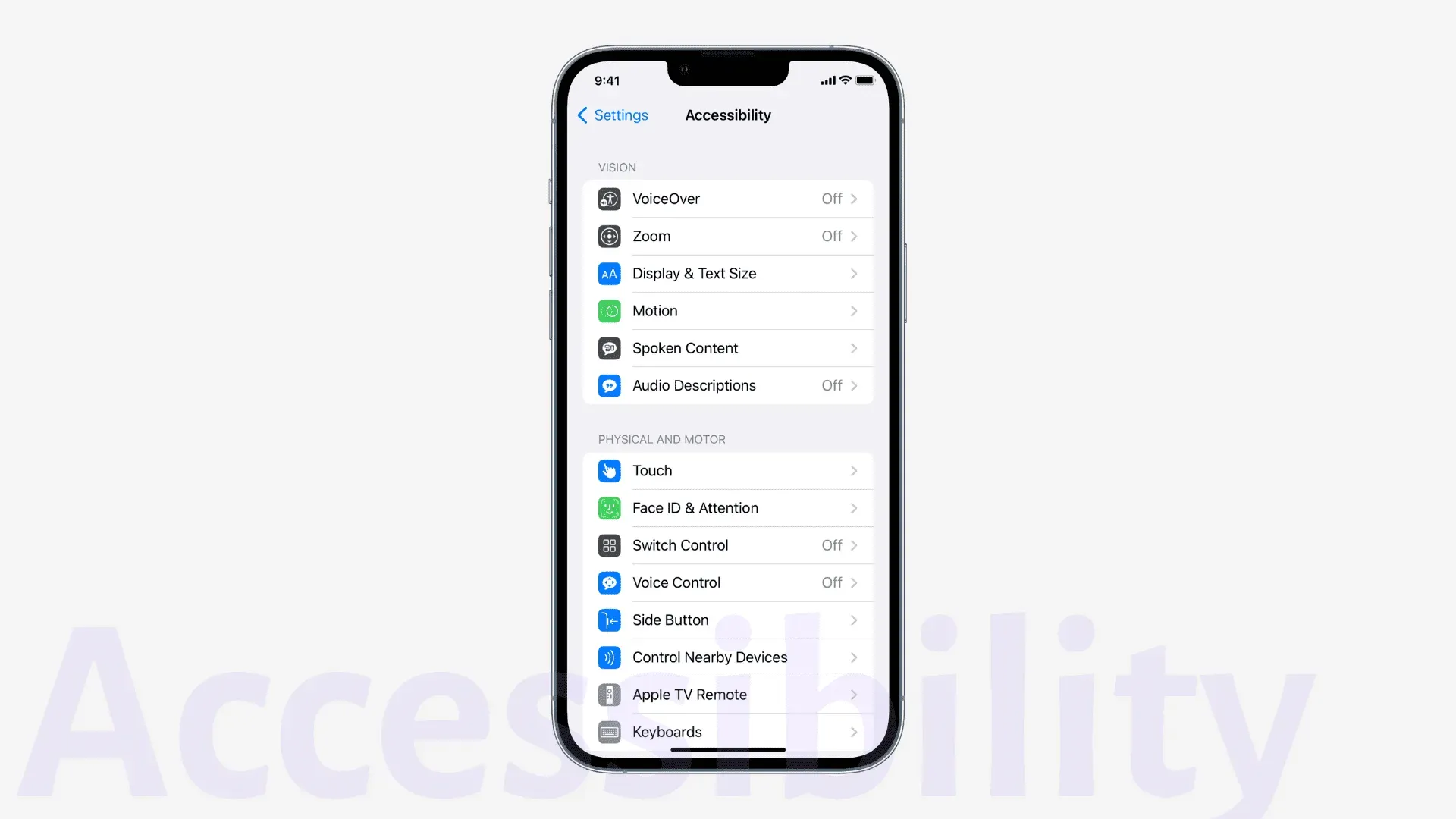
Peilaus Apple Watchin
Tämän avulla voit ohjata Apple Watchia iPhonellasi ja käyttää esteettömyysominaisuuksia, kuten kytkinohjausta, ääniohjausta ja paljon muuta.
Lisää audiogrammeja terveyteen
Tämän avulla voit tuoda audiogrammit iOS Health -sovellukseen.
Silmukan toiminnot
Voit nyt tallentaa suurennuslasin säätimet, kuten kirkkauden, suodattimet ja paljon muuta tulevaa käyttöä varten.
Silmukan tunnistustila
Kolme uutta suurennustilaa – oven tunnistus, ihmisten tunnistus ja kuvan kuvaus tarjoavat kuvauksia ympäristöstäsi. Esimerkiksi oventunnistustilassa voit lukea oven ympärillä olevia kylttejä ja kirjoituksia ja saada ohjeita sen avaamiseen.
Tämä ominaisuus on käytettävissä vain iPhone 12 Prossa, iPhone 13 Prossa, 12,9 tuuman iPad Prossa (4. ja 5. sukupolvi) ja 11 tuuman iPad Prossa (2. ja 3. sukupolvi).
Buddy ohjain
Oletetaan, että olet jumissa jollain tasolla pelissä. Buddy-ohjaimen avulla voit yhdistää syötteitä muista peliohjaimista, joita ystäväsi, perheesi tai huoltajasi käyttävät, jotta pääset yli pelitason, johon olet jumissa.
Live-tekstitys (beta)
Hyödyllinen kuuroille tai huonokuuloisille iPhone-käyttäjille litteroimalla keskusteluja, ääntä ja videota reaaliajassa näytölle.
Livetekstitys FaceTimessa (beta)
Samat perusasiat kuin yllä. Tämä uusi ominaisuus litteroi yksittäiset tai ryhmä FaceTime-puhelut ja paljastaa, mitä ihmiset sanovat näiden videopuheluiden aikana.
Livetekstitykset toimivat vain iPhone 11:ssä ja uudemmissa, iPadissa, jossa on A12 Bionic tai uudempi, ja Macissa, jossa on Apple Silicon. Lisäksi tämä ominaisuus on tällä hetkellä beta-vaiheessa ja saatavilla vain englanniksi (Kanada ja Yhdysvallat).
Harjoittele äänentunnistusta tarpeidesi mukaan
iPhonesi voi jo kuulla ja tunnistaa hälytysten, eläinten, lemmikkien ja ihmisten äänet. Nyt voit jopa opettaa hänet kuuntelemaan sinulle ominaisia ääniä. Voit esimerkiksi lisätä mukautetun äänen ainutlaatuiseen ovikelloasi/koputus- tai keittiölaitteeseen. iPhone muistaa ja tunnistaa tämän äänen.
Lopeta puhelut ääniohjauksella
Puhelun tai FaceTimen aikana voit sanoa vain ”katkaise puhelu”. Huomautus. Keskustelun osallistujat kuulevat komennon ”katkaista puhelu”. Ota tämä käyttöön siirtymällä kohtaan Asetukset > Siri ja haku > Lopeta puhelu.
Ääniohjauksen oikeinkirjoituksen tarkistustila
Voit käyttää äänikomentojen oikolukua sanellaksesi nimiä, osoitteita tai muita mukautettuja oikeinkirjoituksia kirjain kirjaimelta. Se on tällä hetkellä saatavilla vain englanniksi (USA).
Aloituspisteen löytäminen VoiceOverilla Mapsissa
Kun käytät VoiceOveria ja Apple Mapsia, saat automaattisen äänen ja haptisen palautteen, joka määrittää kävelyreittien aloituspisteen Mapsissa.
Uusia lisäyksiä VoiceOveriin ja keskustelusisältöön
iOS 16 lisää uusia kieliä ja ääniä VoiceOveriin ja puhuttuun sisältöön, kuten bengali (Intia), bulgaria, katalaani, ukraina ja vietnami.
Sovellusleikkeet
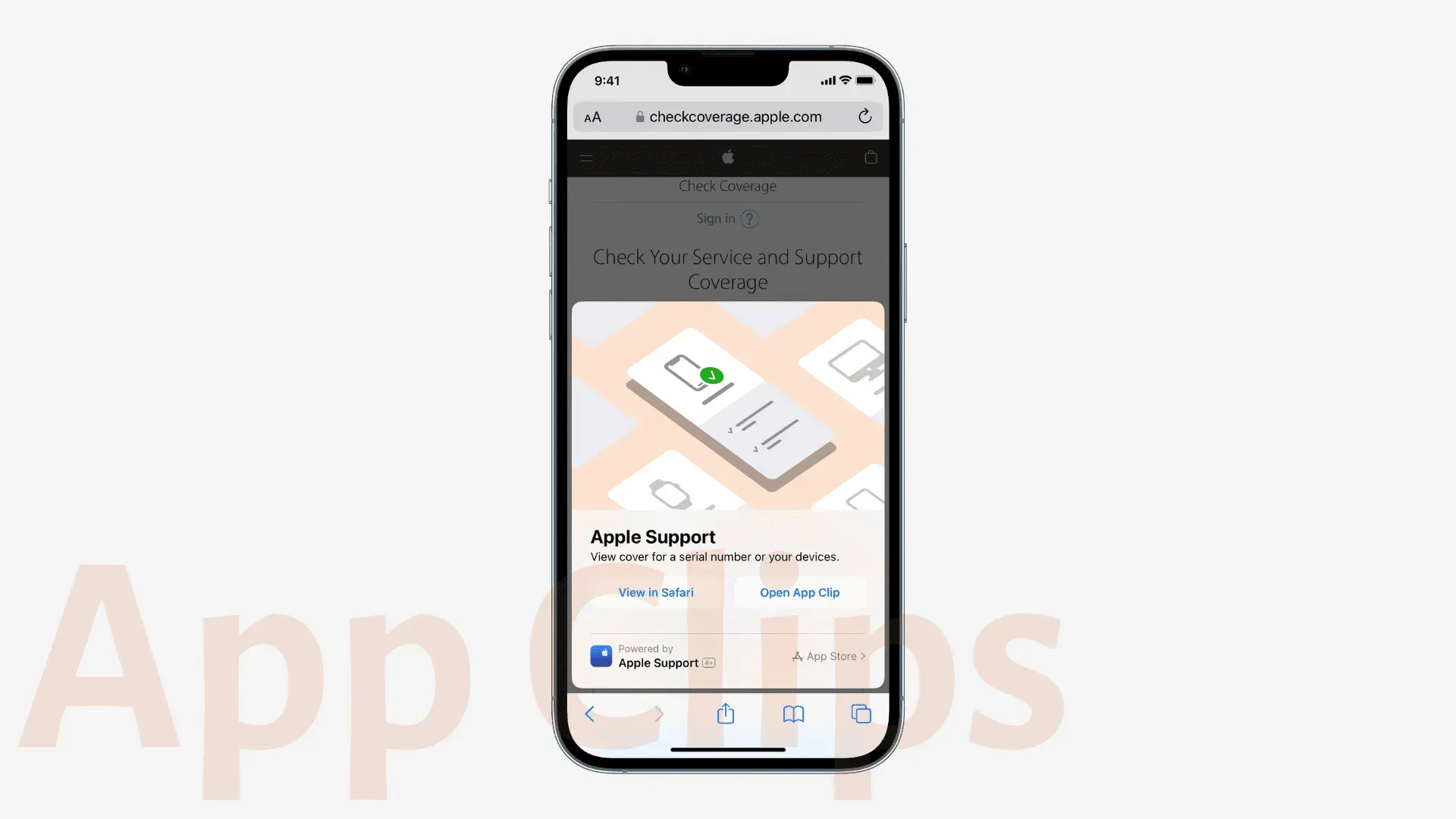
Jotta App Clips käynnistyy ja toimisi nopeasti, Apple on ehdottanut sovellusleikkeiden koon rajoittamista 10 megatavuun tai pienempään iOS 15:ssä ja sitä vanhemmissa käyttöjärjestelmissä. Mutta iOS 16:lla koko on kasvanut 50 %, ja nyt sovellusleikkeet voivat olla jopa 15 Mt mukavuuden lisäämiseksi.
Tämän vuoden lopusta lähtien App Clips -sovellukset saavat Live Activity -tukea.
Lopuksi iOS 16 antaa sinun nähdä ehdotetut sovellusleikkeet vierekkäin Spotlight-widgetissä ja Siri Suggestionsissa.
Apple Pay ja Wallet
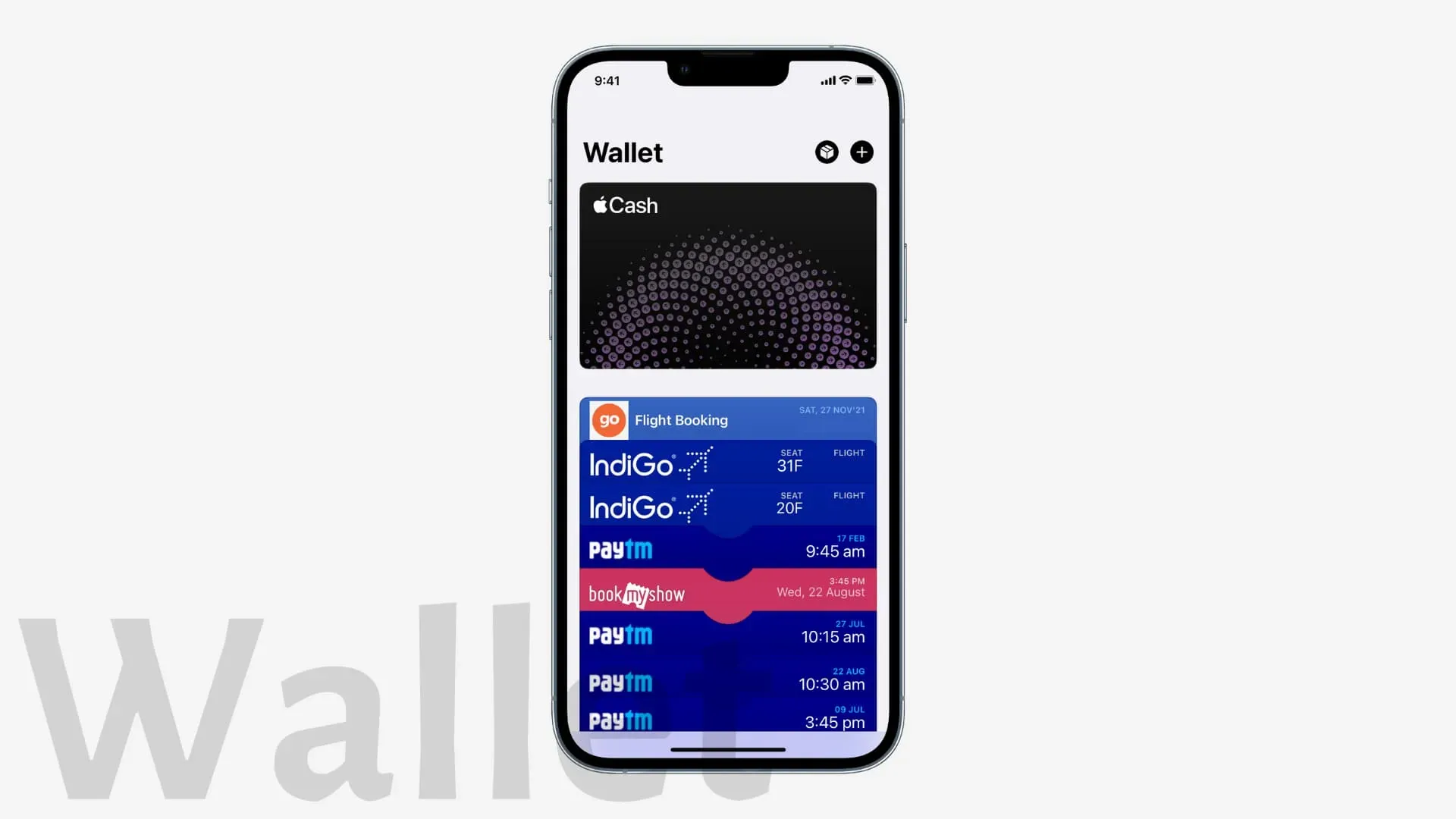
Apple Pay myöhemmin
Voit jakaa Apple Pay -ostoksesi neljään yhtä suureen maksuun, jotka voidaan maksaa kuuden viikon kuluessa.
Henkilökortit sovelluksissa henkilöllisyyden vahvistamiseksi
Kun olet lisännyt ajokorttisi tai osavaltion tunnuksesi iOS Wallet -sovellukseen, voit tarkastella, todentaa Face ID:llä tai Touch ID:llä ja jakaa tunnustietosi sovelluksille, jotka tarvitsevat tietojasi henkilöllisyytesi ja ikäsi varten.
Avainten vaihto
Yhteensopivuuden tiettyjen osallistuvien automerkkien ja kiinteistöjen kanssa voit helposti ja turvallisesti jakaa iPhone Wallet -sovellukseen tallennetut avaimet viestisovellusten, kuten Viestit, Mail tai WhatsApp, kautta.
Uudet päivittäiset käteisominaisuudet
Voit oppia ansaitsemaan päivittäistä rahaa, tutustumaan uusimpiin päivittäisiin bonusmyyjiin, tarkastelemaan elinikäisiä päivittäisiä käteisvaroja ja paljon muuta.
Kirjat
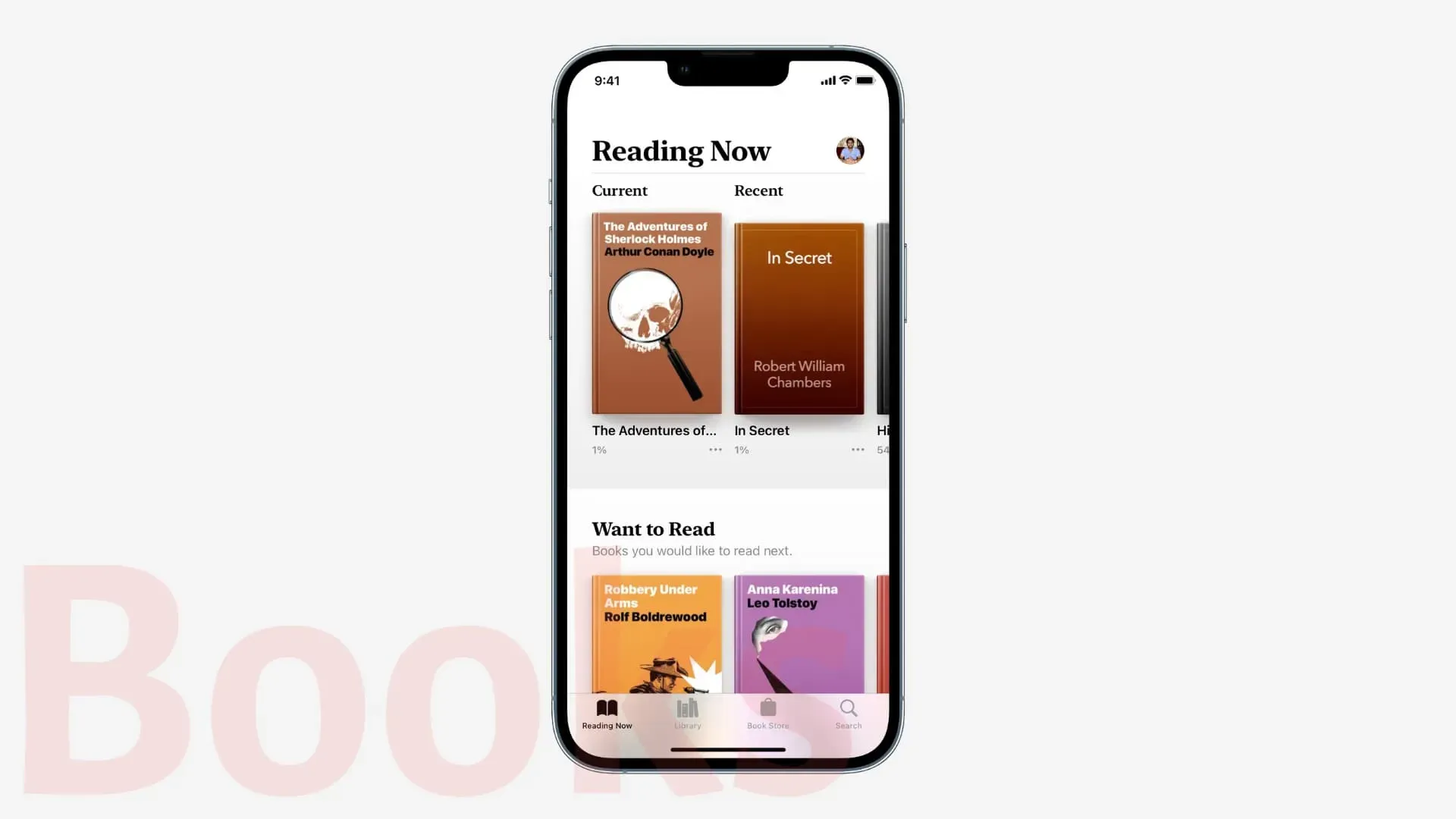
Päivitetty äänikirjakokemus
iPhonen miniäänikirjasoitin on suunniteltu uudelleen, jotta sitä olisi helpompi kuunnella kaupassa selatessasi. Lisäksi voit ostaa kirjan suoraan äänikirjasta, selata sitä ja jatkaa kuuntelua ilman ongelmia.
Lukuteema kirjojen lukemisen kanssa
Kirjat-sovelluksessa on nyt lukuteemoja, kuten Quiet, Paper, Bold, Calm ja Focus. Voit mukauttaa näitä teemoja haluamallasi kirjasintyypillä, rivivälillä, merkkivälillä, sanavälillä ja muilla. Voit tehdä tämän avaamalla kirjan Kirjat-sovelluksessa lukeaksesi sen. Napsauta sitten oikeassa alakulmassa olevaa kuvaketta ja valitse Teemat ja asetukset.
Kamera ja valokuvat
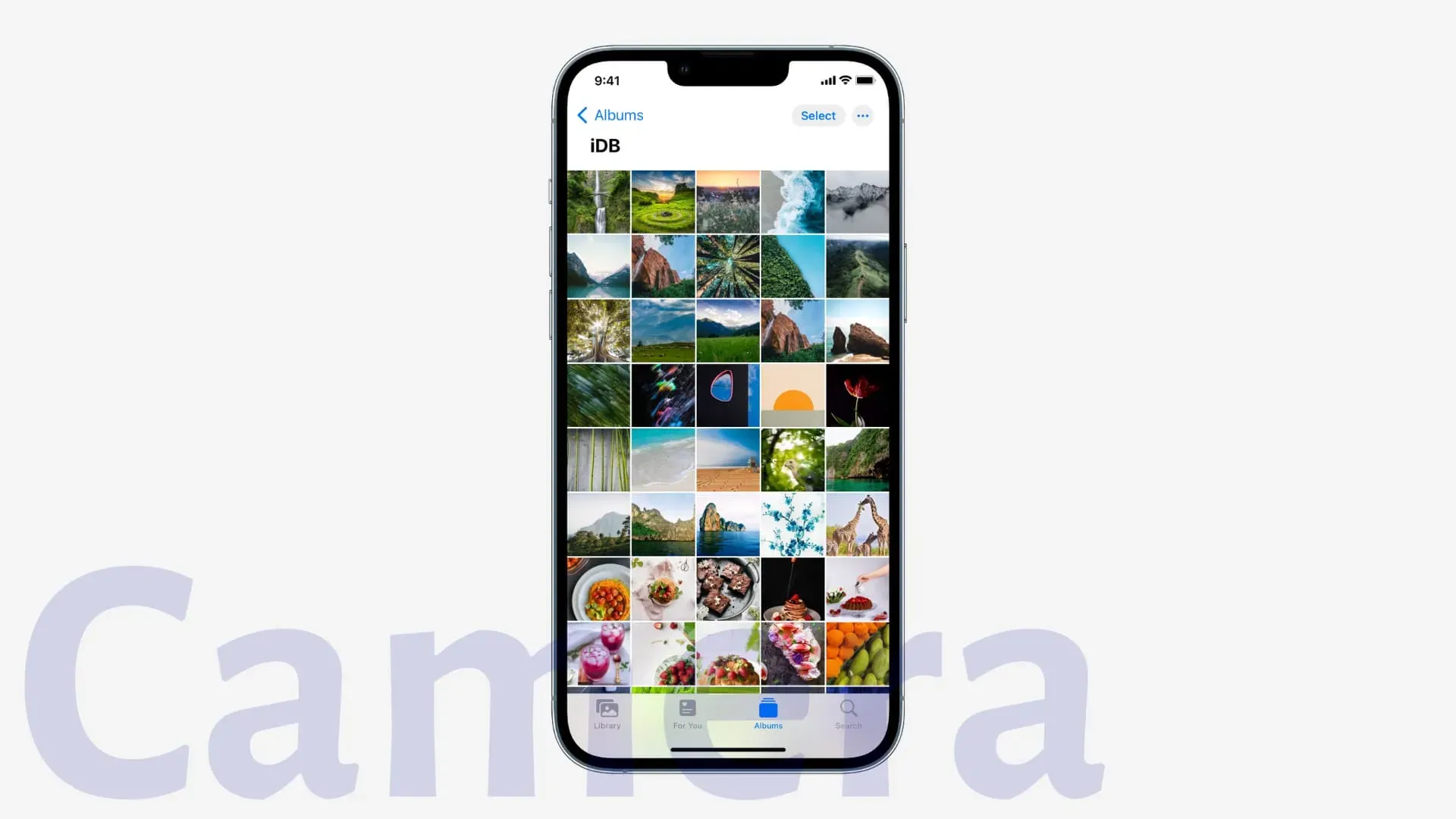
Etualan sumeus muotokuvissa
Muotokuvatilassa iPhone 13:ssa, iPhone 13 Prossa ja iPhone 13 Pro Maxissa voit sumentaa valokuvasi etualalla olevia kohteita realistisen syväterävyystehosteen saamiseksi.
Parannettu elokuvatila
Profiilikulmien sekä hiusten ja silmälasien reunojen syväterävyystehoste on tarkempi tallennettaessa videota Cinematic Mode -tilassa iPhone 13:lla ja iPhone 13 Prolla.
Päällekkäinen tunnistus
Kuvat-sovelluksen uudessa Duplicates-albumissa luetellaan kaikki kaksoiskuvasi ja voit yhdistää ja poistaa tarpeettomia kopioita.
Estä piilotetut ja äskettäin poistetut albumit
Piilotetut ja Äskettäin poistetut kansiot ovat nyt oletusarvoisesti lukittuja, ja ne edellyttävät Face ID:n, Touch ID:n tai pääsykoodin todennusta. Tämä varmistaa, että kuka tahansa, jolle annoit iPhonesi kuvien katseluun, ei voi nähdä piilotamiasi tai poistamiasi kuvia.
Kopioi ja liitä muutokset
Tämän upean uuden ominaisuuden avulla voit kopioida valokuvamuokkauksia ja liittää ne toiseen valokuvaan tai useisiin valokuviin. Valokuvien muokkaukset, kuten kirkkaus, kontrasti jne., jotka kopioit muokkaaessasi yhtä valokuvaa, otetaan välittömästi käyttöön muihin valittuihin kuviin.
Poista valokuvamuistot ja suosikkikuvat käytöstä
Asetukset > Kuvat -valikon uudella ”Näytä suositeltua sisältöä” -valitsimella voit estää muistoja ja suositeltuja valokuvia näkymästä automaattisesti Sinulle-välilehdessä, Kuvat-widgetissä ja muissa.
Muut ominaisuudet:
- Jaettu iCloud-valokuvakirjasto.
- Uusi valikkopainike valokuvan oikeassa yläkulmassa muutamiin käteviin tehtäviin, kuten valokuvan kopioimiseen.
- Voit nyt lajitella Ihmiset-albumin ihmiset aakkosjärjestykseen.
- Parempi kumota ja toista hallita tätä.
- Uuden tyyppisiä muistoja tälle päivälle lasten tarinoissa ja peleissä.
- Napauta toistaaksesi videon Muistoissa alusta alkaen.
carplay
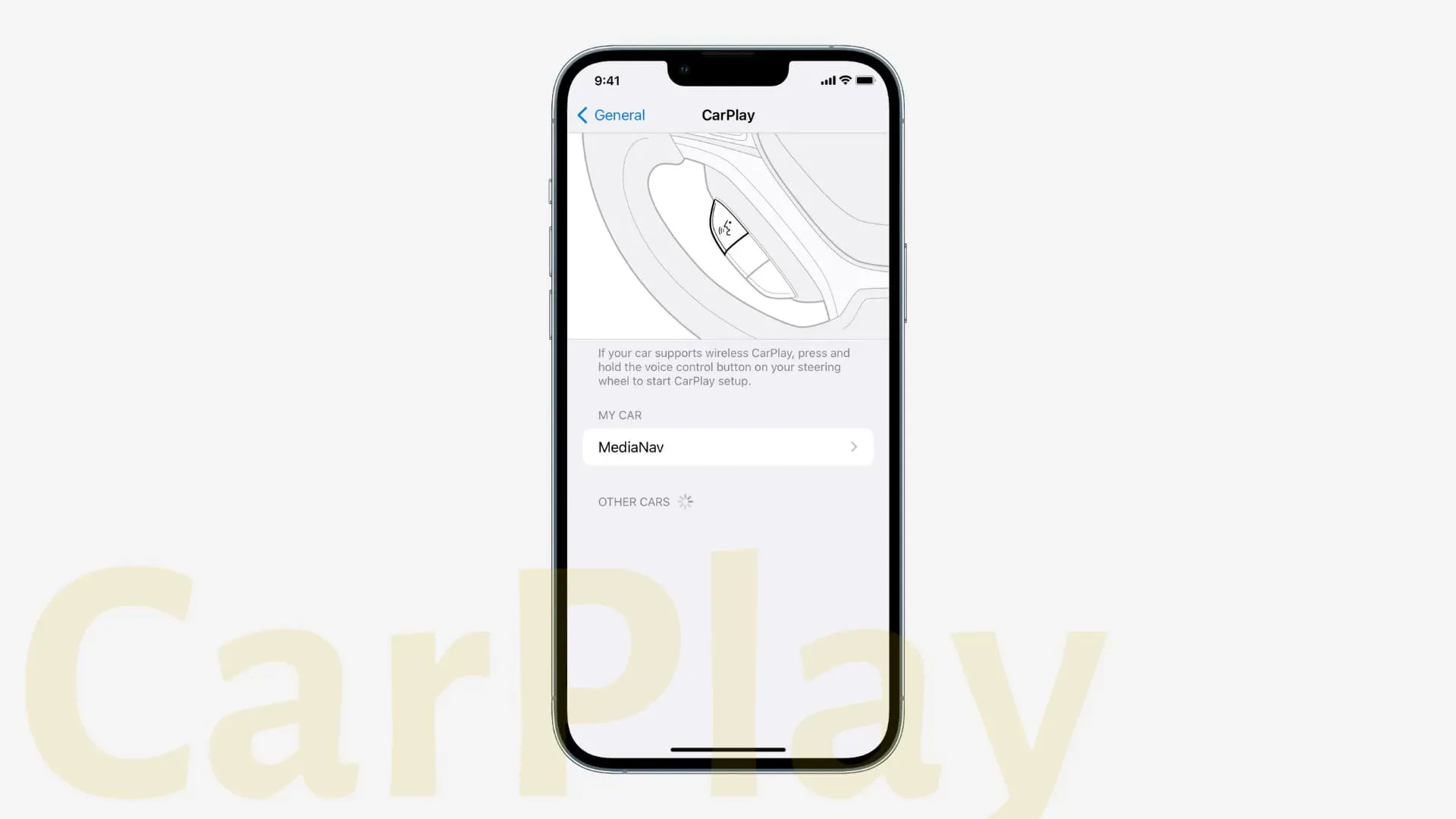
Lähetä viestit automaattisesti: Voit nyt ohittaa vahvistusvaiheen, kun lähetät viestejä.
Tankkaus- ja ajosovellukset, jotka auttavat sinua huoltoasemien, liikennetietojen, tietullien tuen, hinausavustuksen ja muiden kanssa, ovat nyt käytettävissä CarPlayssa. Lue: Huoltoasemat valmistautuvat sallimaan kuljettajien maksaa polttoaineesta CarPlayn kautta
Uuden sukupolven CarPlay valtavilla näytöillä ja säätimillä. Autot, jotka tukevat seuraavan sukupolven CarPlayta, julkistetaan vuonna 2023. Lue: Apple CarPlay saa uusia ominaisuuksia iOS 16:ssa, mukaan lukien tuki anturiklustereille.
Emoji ja memoji
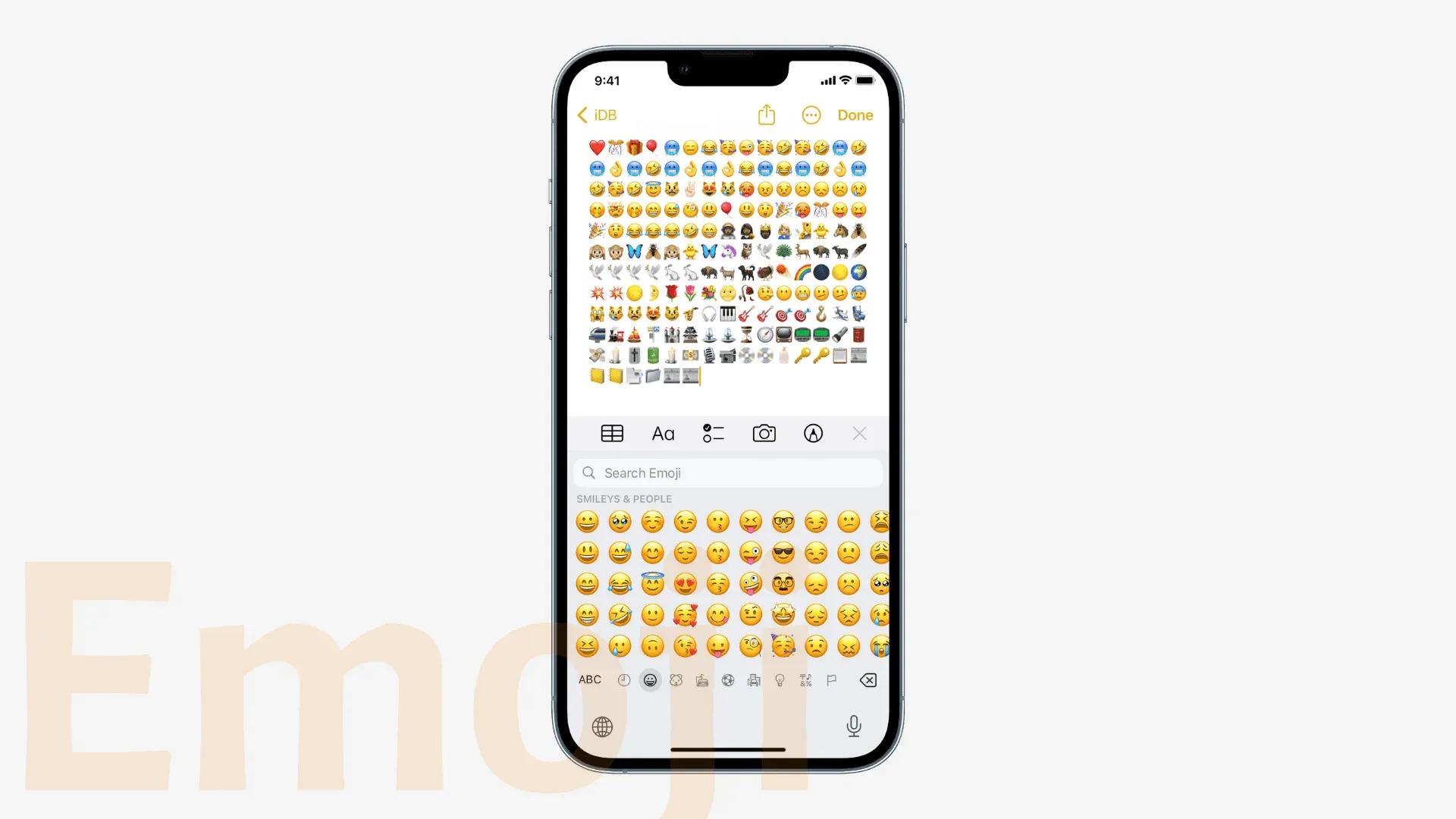
Nyt voit käyttää suosikkiemojisi toistuvaa kuviota lukitusnäytönä ja aloitusnäytön taustakuvana.
iOS 16:n avulla voit lisätä hymiöitä äänelläsi, kun lähetät viestejä Sirillä tai kun käytät sanelua. Se toimii myös Viestit-sovelluksen ulkopuolella, kuten WhatsApp, Notes jne. Sanomalla sanelua sano vain ”smile emoji” tai ”sad emoji”.
iOS 16 lisäsi myös 19 uutta kieltä hymiöhakuun: albania, armenia, azerbaidžani, bangla, burma, viro, filippiiniläinen, georgia, islanti, khmeri, lao, latvia, liettua, marathi, mongolia, panjabi, tamili, urdu ja Uzbek (latinalainen).
Memoji-tarrat sisältävät kuusi uutta ilmeikäs asentoa, 17 uutta ja päivitettyä hiustyyliä, lisää hattuja, enemmän nenää ja neutraaleja huulivärejä.
Voit käyttää kaikkia Memoji-tarroja yhteystietokuvina.
kasvojen aika
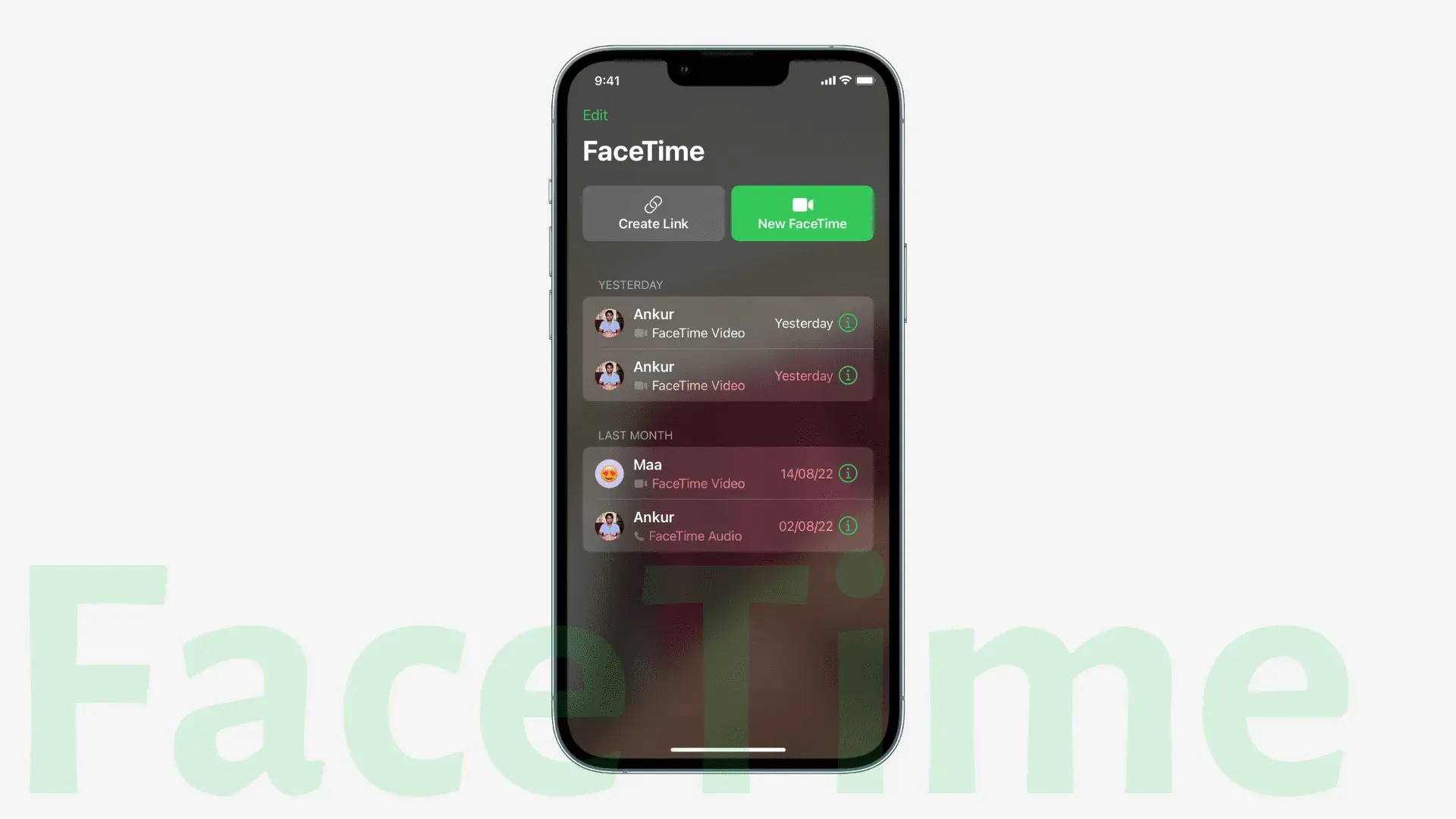
Siirrä FaceTimeen
Tämän avulla voit siirtää FaceTime-puheluita Apple-laitteiden, kuten iPhonen, välillä Maciin tai iPadiin ja päinvastoin. Puhelun myötä Bluetooth-kuulokkeesi kytkeytyvät automaattisesti tähän laitteeseen.
Selvitä, mitkä asennetut sovellukset tukevat SharePlayta
FaceTime-puhelun aikana voit painaa SharePlay-painiketta selataksesi SharePlayta tukevia sovelluksia ja käyttää niitä sieltä.
Tee yhteistyötä FaceTime-puheluissa
Paina Jaa-painiketta FaceTimen aikana tehdäksesi yhteistyötä Pages-, Keynote-, Numbers-, Notes-, Safari-, Files- ja muiden tuettujen kolmannen osapuolen sovellusten välillä.
perhevaihto
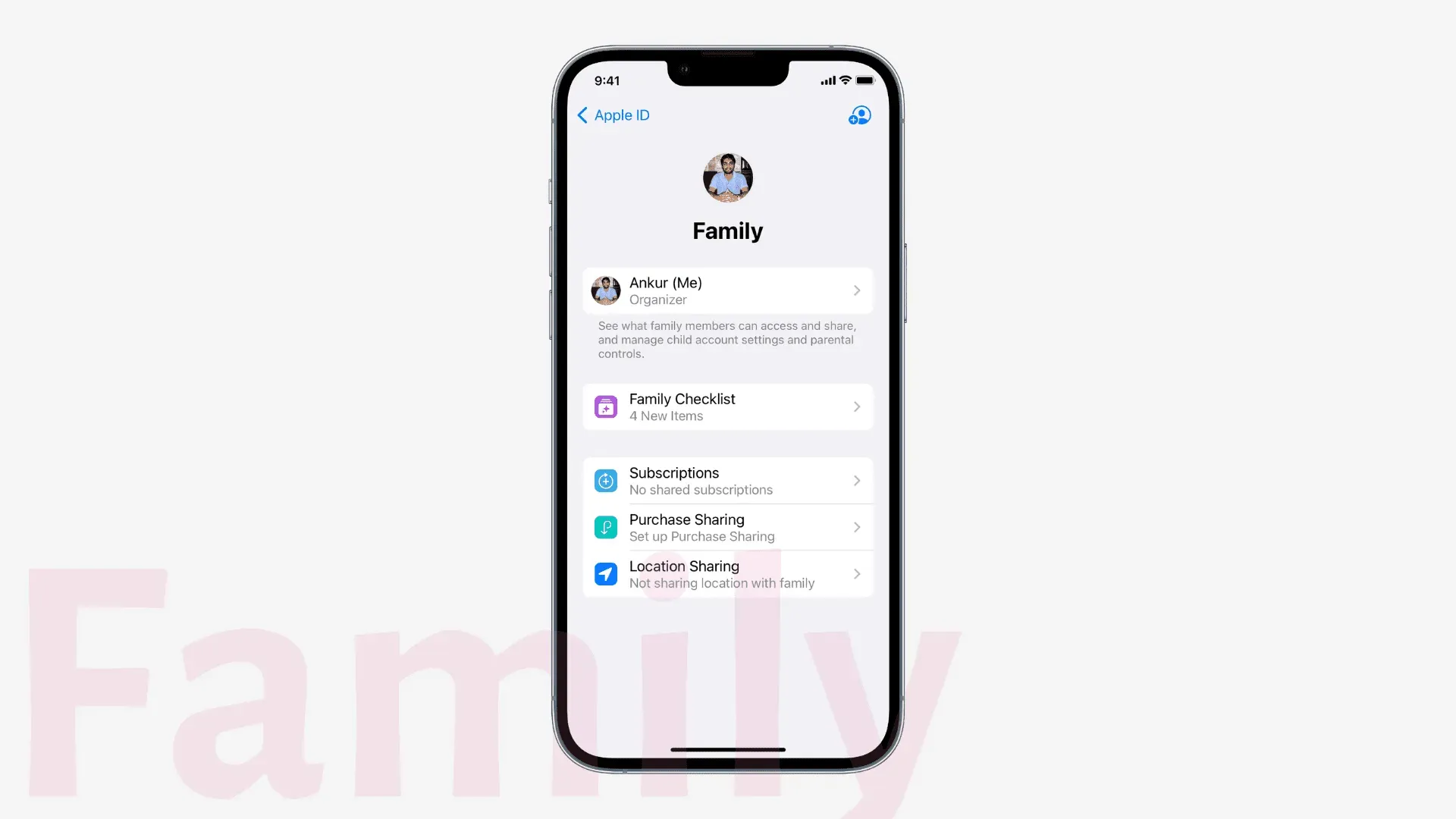
Jaa erillinen iCloud-valokuvakirjasto perheesi kanssa. Lue: Apple tarjoaa parempaa valokuvien jakamista iOS 16:ssa iCloud Photo Sharing -kirjaston avulla
Lapsitilin määrityskokemusta on nyt parannettu ikäkohtaisilla mediarajoituksilla. Lisäksi, jos olet asentamassa uutta laitetta lapsellesi, Quick Start -ominaisuus tekee siitä helppoa, koska kaikki tarvittavat lapsilukkoasetukset on jo asennettu.
Lapsesi näyttöaikapyynnöt näkyvät viesteissä, joten pyynnön hyväksyminen tai hylkääminen on helppoa.
Perheen tarkistuslista helpottaa perhetilien hallintaa tarjoamalla vinkkejä ja ehdotuksia, joiden avulla voit varmistaa, että asetuksesi ovat oikeat, tai hyödyntää saatavilla olevia tarjouksia.
Terveys
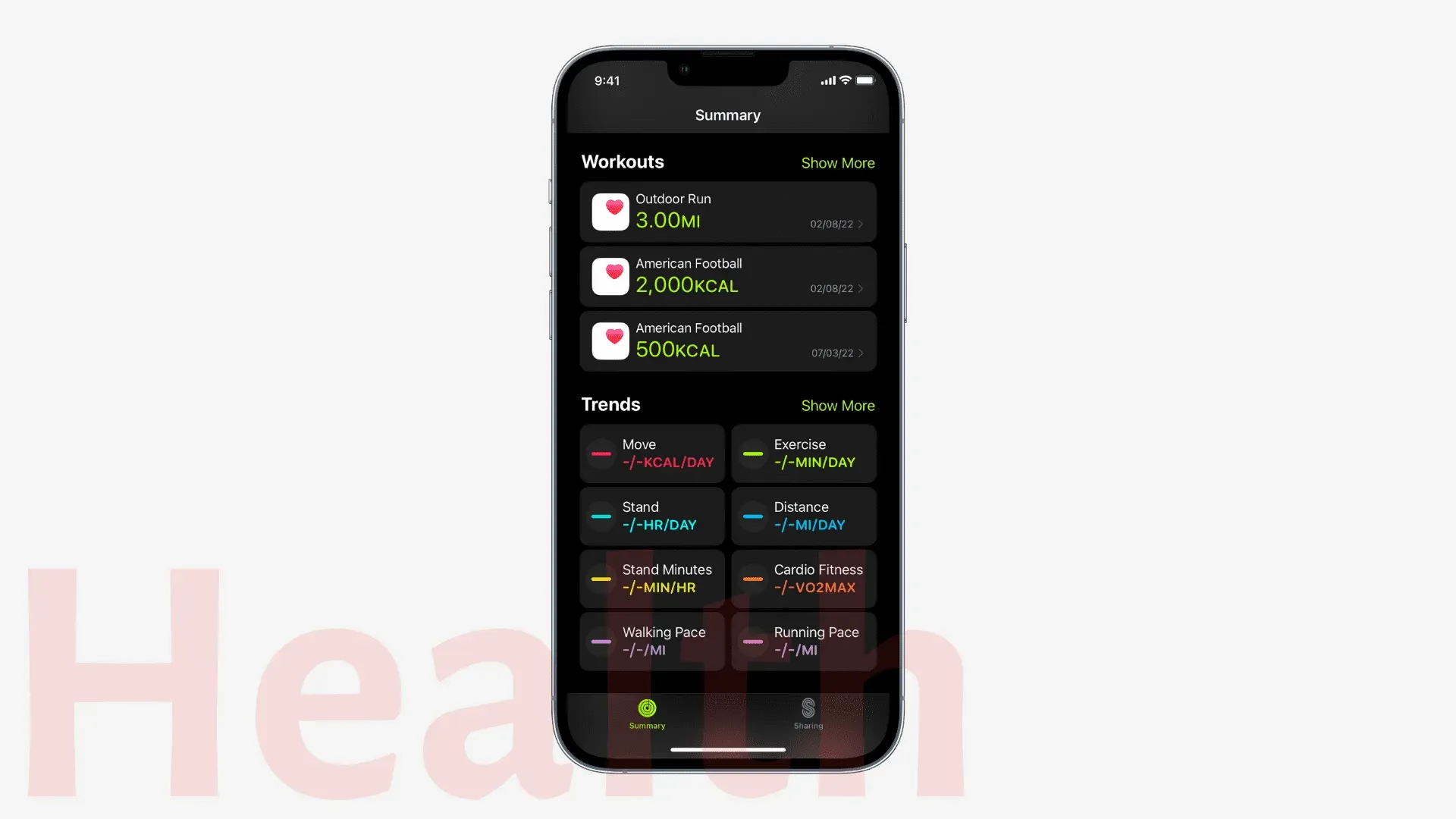
Fitness-sovellus kaikille iPhone-käyttäjille
iOS 16 tuo Fitness-sovelluksen iPhoneen riippumatta siitä, onko sinulla Apple Watch tai ei. Tarvitsit Apple Watchin.
Vaikka sinulla ei olisi Apple Watchia, voit seurata ja saavuttaa kuntotavoitteitasi iPhonen liiketunnistimilla.
Jaa terveystietoja perheesi kanssa
Oletko huolissasi vanhempiesi lääkkeistä? Nyt voit pyytää heitä jakamaan terveystietonsa kanssasi.
Seuraa lääkkeitäsi
Tämän uuden ominaisuuden avulla voit luoda lääkeluetteloita ja -aikatauluja, saada muistutuksia ja seurata, oletko ottanut tai unohtanut lääkkeesi.
Tietoja lääkkeistäsi
iPhonesi voi nyt auttaa sinua lausumaan lääkkeen nimen, mihin sitä käytetään, miten se toimii, sen mahdolliset sivuvaikutukset ja paljon muuta.
Huumeiden vuorovaikutukset
Oletetaan, että käytät erilaisia lääkkeitä yhdessä. Jos tämä lääkkeiden yhdistelmä tekee niistä vähemmän tehokkaita tai aiheuttaa sivuvaikutuksia, iPhonesi varoittaa sinua nyt ja voit ryhtyä tarvittaviin toimiin neuvottelemalla lääkärisi kanssa.
Talo
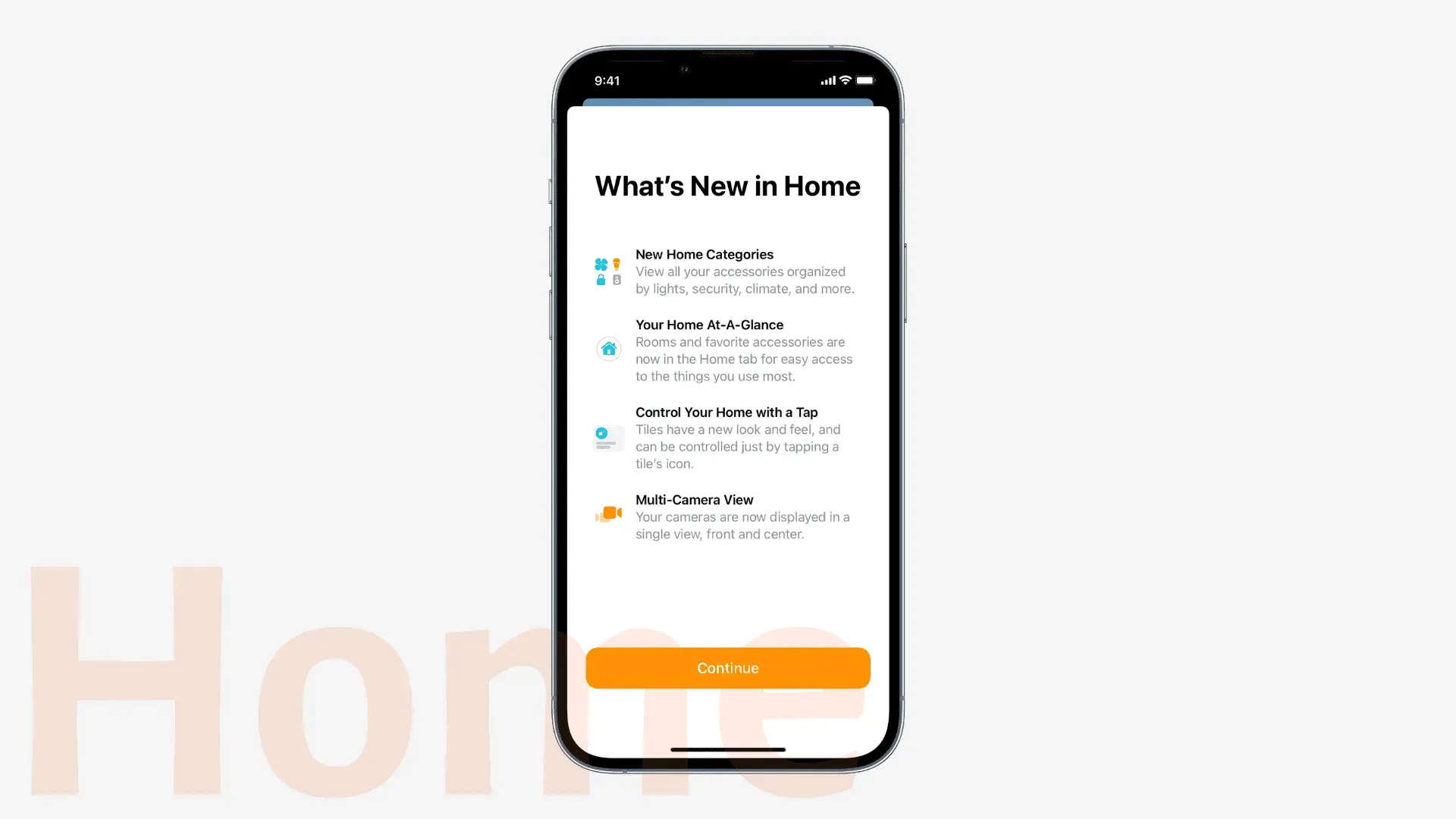
Home-sovellukseen on tehty visuaalisia muutoksia, jotta eri lisävarusteet on helpompi tunnistaa niiden laattojen, muodon ja värin perusteella. Uudelleen suunnitellulla Etusivu-välilehdellä näet kotisi yhdellä silmäyksellä. Lisäksi uudella Lock Screen Home -widgetillä on helppo tarkastella tilaa ja käyttää suosikkilisälaitteitasi.
Luokat Valaistus, Ilmasto, Turvallisuus, Kaiuttimet ja televisiot sekä Vesi antavat sinulle nopean pääsyn älykkäisiin lisävarusteisiin huonekohtaisesti järjestettyinä.
Koti-välilehdellä näkyy jopa neljä kameranäkymää, ja muita kameroita voi katsella vierittäessäsi.
Päivitetty arkkitehtuuri ja Matter-tuki tulevat myöhemmin tänä vuonna.
Näppäimistö
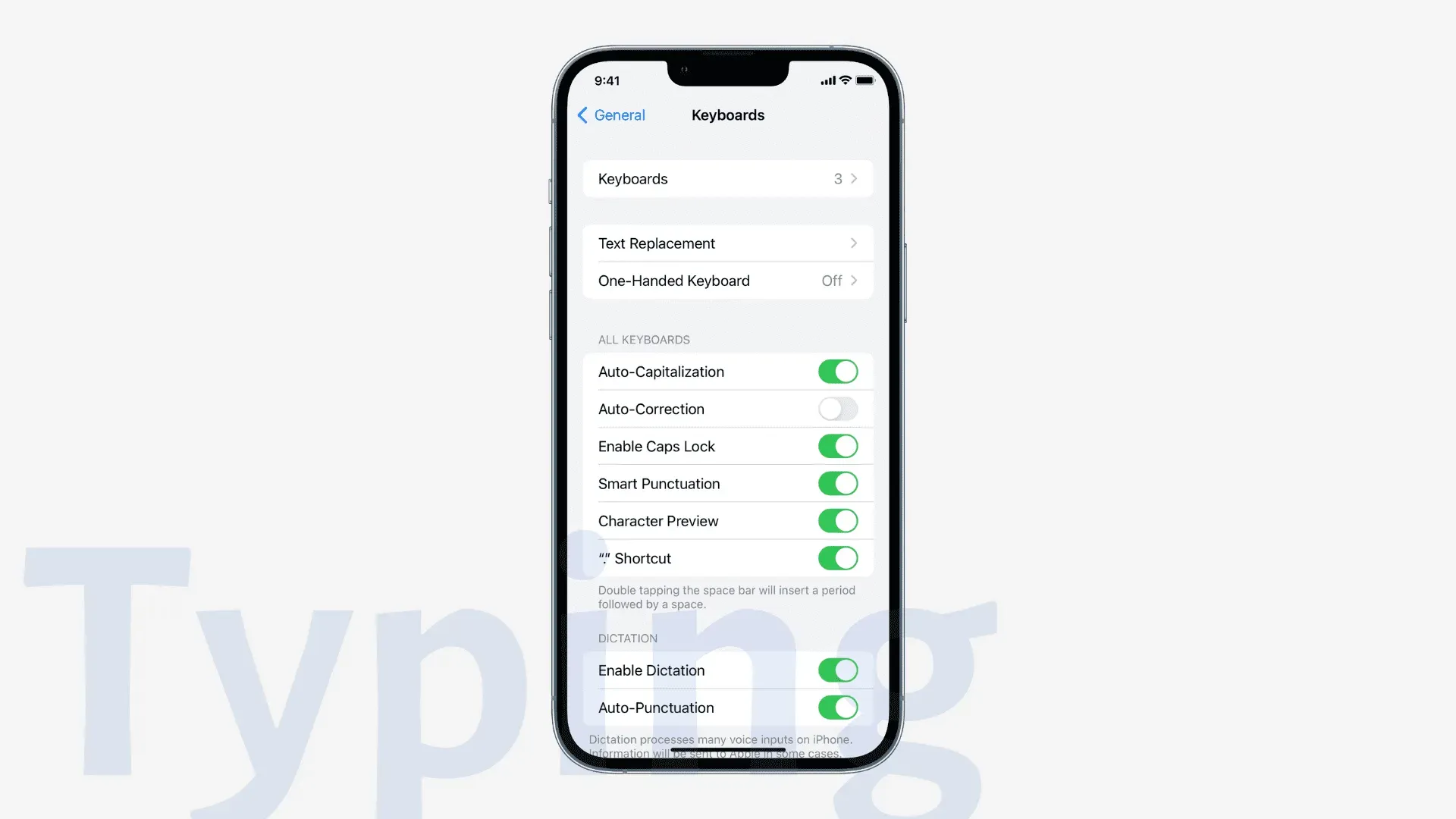
Parannettu sanelu
Nyt voit käyttää sanelua (ääni) ja näppäimistöä (kosketussyöttö) yhdessä parantaaksesi kirjoituskokemustasi. Oletetaan, että sanelet jotain, ja siinä on virhe. Voit korjata tämän näppäimistön avulla, ja kun teet niin, sanelu pysyy aktiivisena ja voit jatkaa sen käyttöä.
Lisää hymiö, jossa on ääni
Saneleessasi voit sanoa hymiö-emoji, surullinen emoji jne. Sanelu lisää automaattisesti oikean emojin.
Sanelu voi nyt automaattisesti lisätä välimerkkejä (pilkkuja, pisteitä ja kysymysmerkkejä) ilman sinun puuttumista.
Haptinen palaute kirjoitettaessa
Voit ottaa tuntoaistimukset käyttöön näppäimistön asetuksista.
Elävää tekstiä
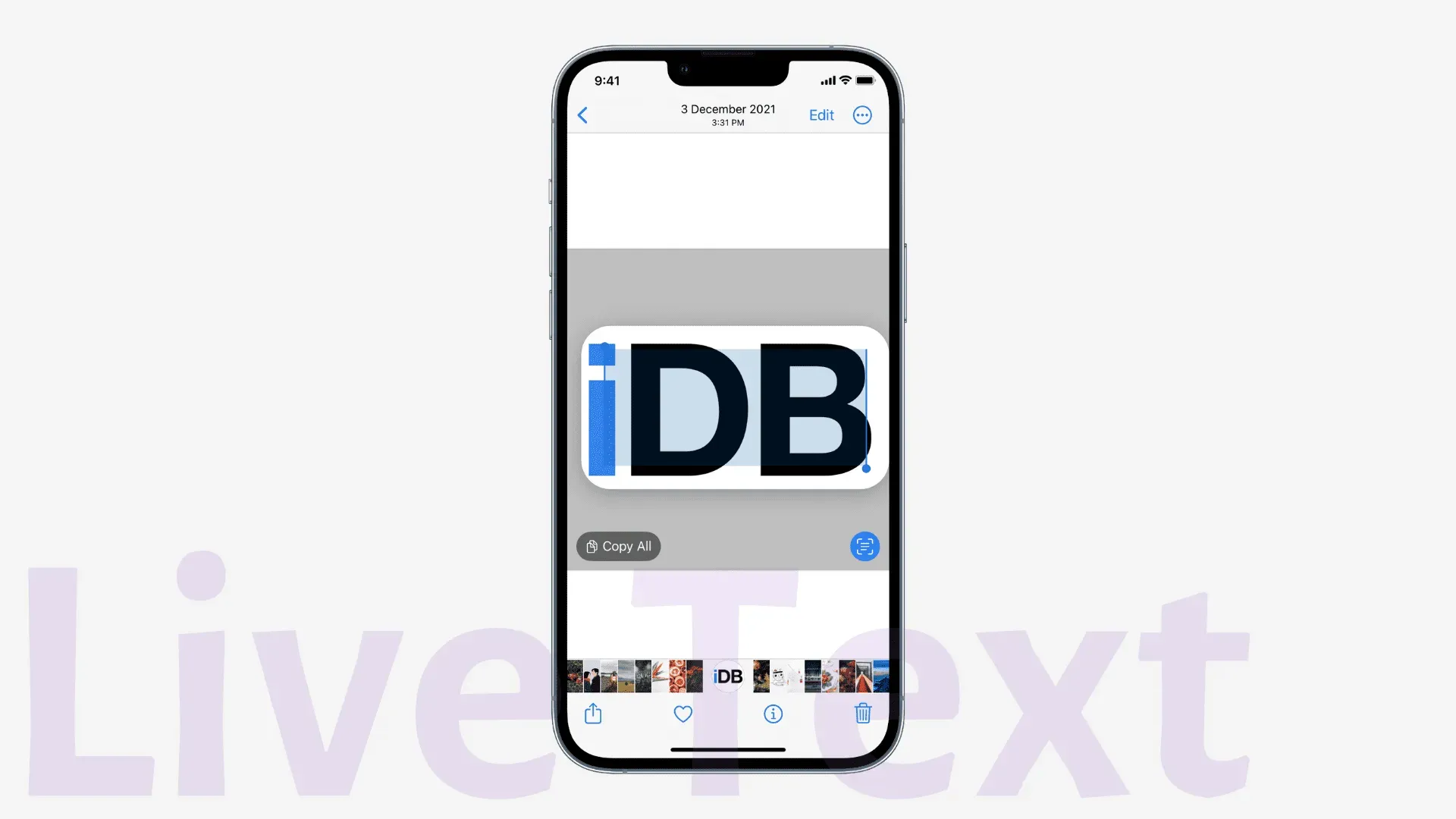
Safari voi kääntää kuvien tekstiä Live Textin ansiosta.
Live-teksti on saatavilla videossa, ja sen avulla voit kopioida, liittää, kirjoittaa, kääntää, etsiä jne.
Pikatoimintojen avulla voit käyttää live-tekstin avulla löydettyjä tietoja yhdellä napautuksella. Voit esimerkiksi käydä löydetyissä linkeissä, kääntää kieliä, muuntaa valuuttoja, seurata lentoja ja toimituksia ja paljon muuta.
Lukitusnäyttö ja aloitusnäyttö

Lukitusnäyttö on saanut suuren päivityksen iOS 16:ssa, mikä tekee lukitusnäytön lisäämisen, mukauttamisen, vaihtamisen ja hallinnan helpoksi siirtymättä Asetukset-sovellukseen. Herätä iPhonesi ja napauta nykyistä lukitusnäyttöä siirtyäksesi muokkaustilaan. Täältä voit:
- Lisää uusi lukitusnäyttö
- Mukauta nykyistä lukitusnäyttöäsi
- Vaihda helposti toiseen lukitusnäyttöön
- Poista lukitusnäyttö pyyhkäisemällä ylös
Lukitusnäytön galleria
Uusi lukitusnäytön galleria tarjoaa useita uusia tapoja piristää ulkoasua sään ja tähtitieteen, emojien, älykkäiden valokuvaehdotusten, kuvien satunnaistamisen ja muiden avulla. Voit valita jokaiselle tyylille fontit, värit, widgetit, suodattimet jne., jotka haluat tehdä lukitusnäytöstäsi todella ainutlaatuisen.
Useissa kuvissa taustakuvaobjekti ilmestyy etuajassa ja tekee valokuvasta pop tai 3D.
Widgetit lukitusnäytöllä
Voit nyt lisätä tärkeitä widgetejä iPhonesi lukitusnäyttöön, jonka avulla näet nopeasti tärkeimmät tiedot, kuten akun varaustason, sään, kalenteritapahtumat, älykkään kodin lisälaitteen tilan ja paljon muuta. WidgetKit API:n avulla kolmannen osapuolen sovellusten kehittäjät voivat hyötyä tästä. uusi widget-alue ja päivitä sovelluksesi näyttämään tiedot lukitusnäytöllä.
Live-tapahtumia
Live-toiminta muuttaa jatkuvasti ilmoituksia, jotka päivittyvät reaaliajassa. Esimerkiksi urheilusovellukset voivat käyttää tätä näyttääkseen aina viimeisimmät tulokset lukitusnäytöllä. Ruoan toimitussovellukset voivat näyttää tilauksesi tilan reaaliajassa Live Activityn avulla.
Nyt soi -mallia muutettu
Lukitusnäytön musiikkisoitin näkyy nyt minisoittimena, mutta voit napauttaa laajentaaksesi albumin kansikuvaa, joka kattaa melkein koko lukitusnäytön ja näyttää hyvältä.
Ilmoituksen sijainti ja tyyppi
Ilmoitukset näkyvät nyt lukitusnäytön alareunassa, ja voit nähdä ne kaikki pyyhkäisemällä ylös. Sinulla on myös kolme uutta vaihtoehtoa, miten haluat tarkastella ilmoituksia. Voit tehdä tämän siirtymällä kohtaan Asetukset > Ilmoitukset ja valitsemalla Laskuri, Pino ja Luettelo.
Haku-painike päänäytössä
Aloitusnäytössä näkyy Haku-painike aivan telakan yläpuolella, jotta se näkyy helposti uusille iPhone-käyttäjille. Voit kuitenkin piilottaa sen. Lue: Hakupainikkeen poistaminen iPhonen aloitusnäytöstä iOS 16:ssa
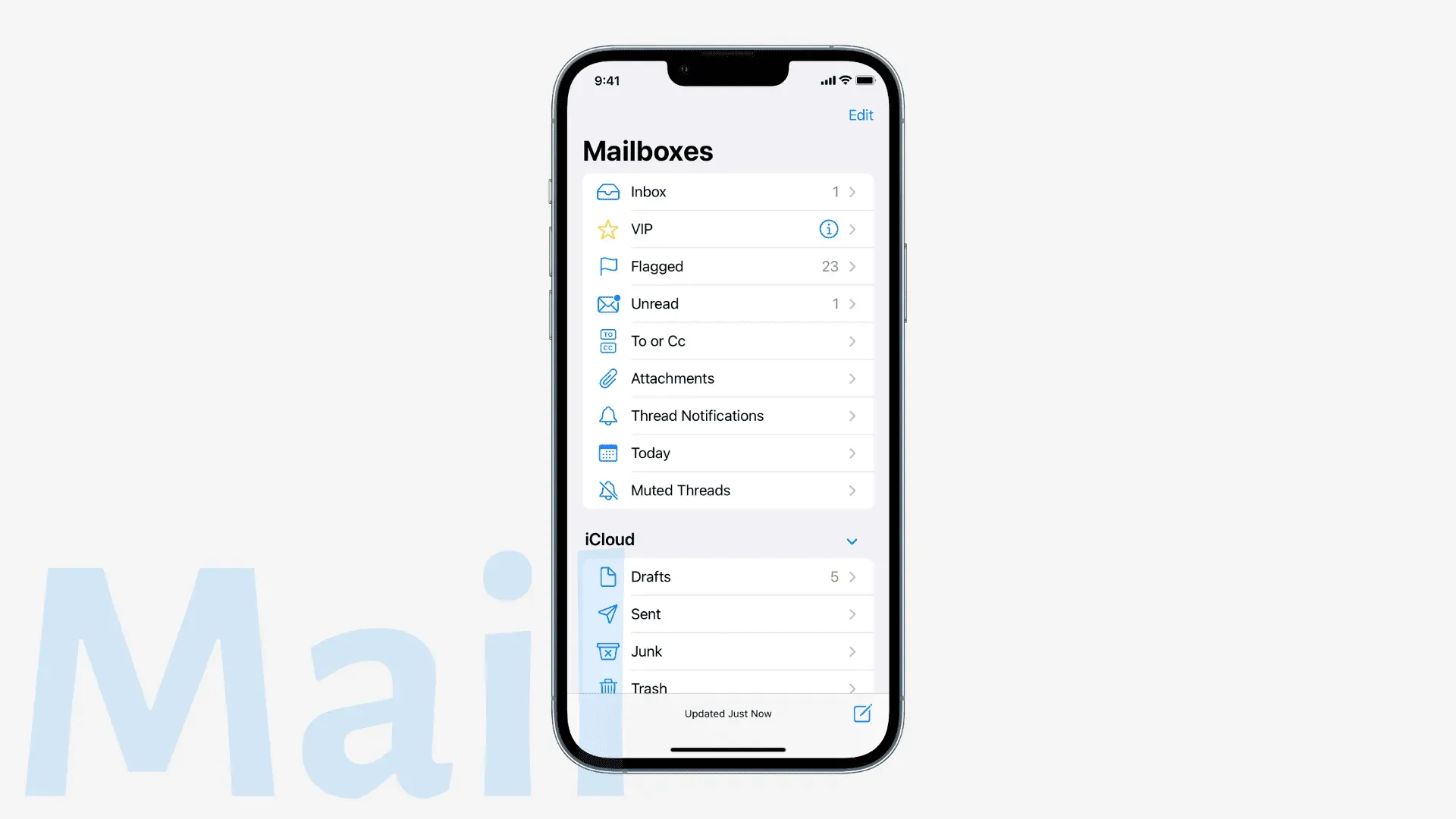
Peruuta lähetys
Voit nyt peruuttaa sähköpostin lähettämisen 10 sekunnin kuluessa sen lähettämisestä. Voit käyttää tätä siirtymällä kohtaan Asetukset > Posti > Peruuta lähetysviive ja valitsemalla haluamasi aika.
Ajoita sähköposti
Mail-sovellus tukee nyt sähköpostien ajoittamista, jotka lähetetään automaattisesti tiettyinä aikoina. Jotta tämä toimisi, iPhonesi on oltava päällä.
Muistutus puuttuvista vastaanottajista ja liitteistä
Jos unohdat lisätä liitteen, vastaanottajan tai jotain vastaavaa tärkeää, iPhone ilmoittaa siitä.
Hanki sähköpostimuistutus
Voit käyttää ”Muistuta minua” -ominaisuutta saadaksesi muistutuksen tästä sähköpostista tunnin kuluttua, tänä iltana, huomenna tai valittuna päivänä ja kellonaikana. Valittu sähköposti tulee uudelleen näkyviin postilaatikkoosi, jotta voit tarkastella sitä uudelleen.
Älykkäät hakuominaisuudet
Parannettu sähköpostihaku korjaa nyt kirjoitusvirheet ja käyttää synonyymejä etsiessään jotain.
Rikkaat linkit
Näin voit näyttää linkit kauniisti tarjoamalla enemmän kontekstia ja yksityiskohtia, kuten esitellyn kuvan ja URL-osoitteen koko otsikon. Liitä vain URL-osoite sähköpostiviestisi tekstiosaan, napauta sen vieressä olevaa pientä nuolta ja valitse Näytä linkin esikatselu.
BIMI-tuki
Sen avulla voit helposti tunnistaa todennetut sähköpostiviestit vahvistetuilla BIMI-brändi-ikonografialla (Brand Indicators for Message Identification).
Kortit
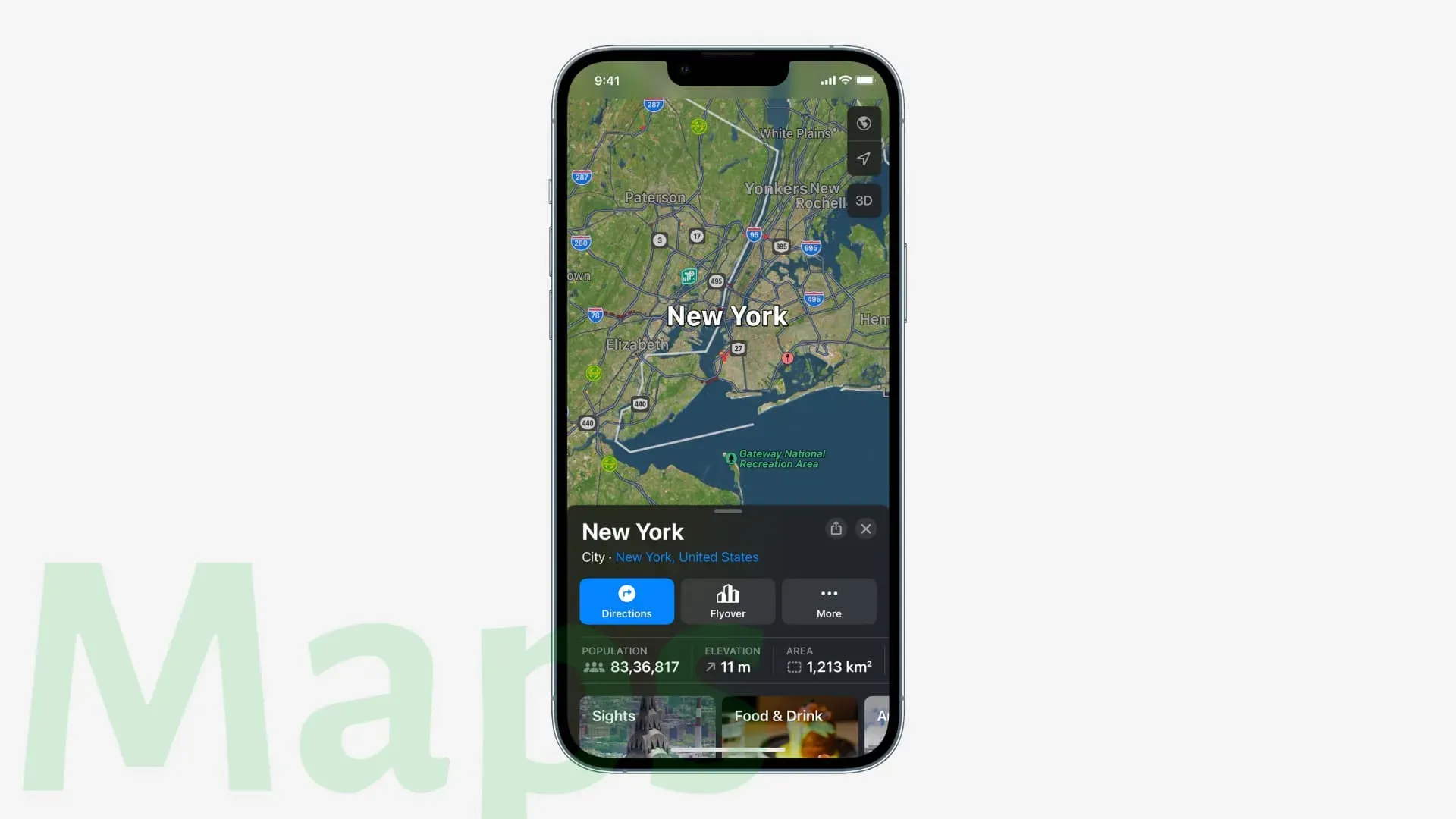
Transit-hintojen avulla näet, kuinka paljon matkasi maksaa. Lisäksi voit nyt lisätä joukkoliikennekortteja Wallet-sovellukseen, nähdä alhaisen saldosi ja täydentää korttiasi poistumatta Maps-sovelluksesta.
Voit lisätä ajoreittillesi useita pysähdyksiä. Lisäksi Macin Maps-sovelluksessa suunnittelemasi reitti synkronoidaan iPhoneesi.
Viestit
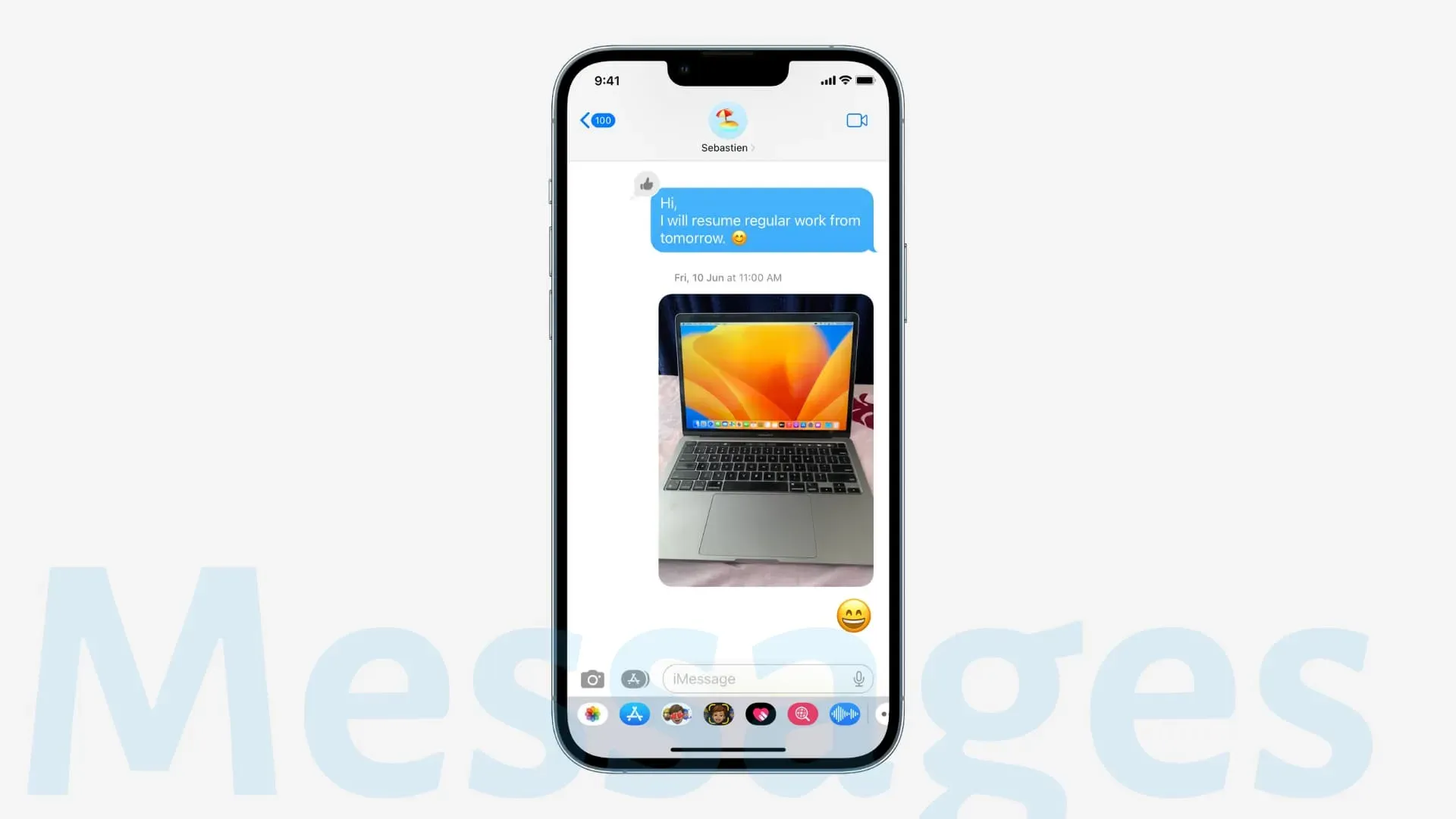
Muokkaa lähetettyä viestiä
Nyt voit jopa muokata lähetettyä viestiä 15 minuutin sisällä sen lähettämisestä. Voit muokata lähetettyä viestiä enintään viisi kertaa napauttamalla viestiä ja valitsemalla Muokkaa.
Peruuta viestin lähettäminen
Sinulla on 2 minuuttia aikaa peruuttaa iMessagen lähetys sen jälkeen, kun se on lähetetty. Napsauta vain lähetettyä viestiä ja napsauta ”Poista lähetys”.
Palauta äskettäin poistetut viestit
Poistitko viestin vahingossa? Älä huoli, sinulla on nyt 30 päivää aikaa palauttaa se Äskettäin poistetut -osiosta. Pääset tähän osioon napsauttamalla <Suodattimet viestiluettelon vasemmassa yläkulmassa. Jos et ole määrittänyt viestisuodatinta, napsauta Muokkaa Viestit-sovelluksen vasemmassa yläkulmassa ja valitse Näytä äskettäin poistetut.
Merkitse lukemattomaksi
Voit merkitä viestit lukemattomiksi, jotta voit palata niihin myöhemmin.
SharePlay viestien kautta
Tämän avulla voit jakaa synkronoituja toimintoja, kuten elokuvia, musiikkia, harjoituksia, pelejä jne. keskustelun aikana.
API, joka on jaettu kanssasi kolmannen osapuolen sovelluksille
Sovelluskehittäjät voivat nyt lisätä sovellukseensa ”Jaettu kanssasi” -osion.
Helppoa yhteistyötä
Nyt kun lähetät kutsun tehdä yhteistyötä projektin parissa Viestit-sovelluksessa, keskustelun osallistujat lisätään automaattisesti projektiin (esimerkiksi asiakirjaan, esitykseen, laskentataulukkoon jne.), ja he voivat työskennellä sen parissa saumattomasti. Yhteistyöpäivitysten avulla näet kaikki muiden käyttäjien tekemät muutokset viestiketjun yläosassa. Kolmannen osapuolen sovellusten kehittäjät voivat tehdä sovelluksistaan yhteensopivia tämän ominaisuuden kanssa käyttämällä Messages Collaboration APIa.
joukkotiedotusvälineet
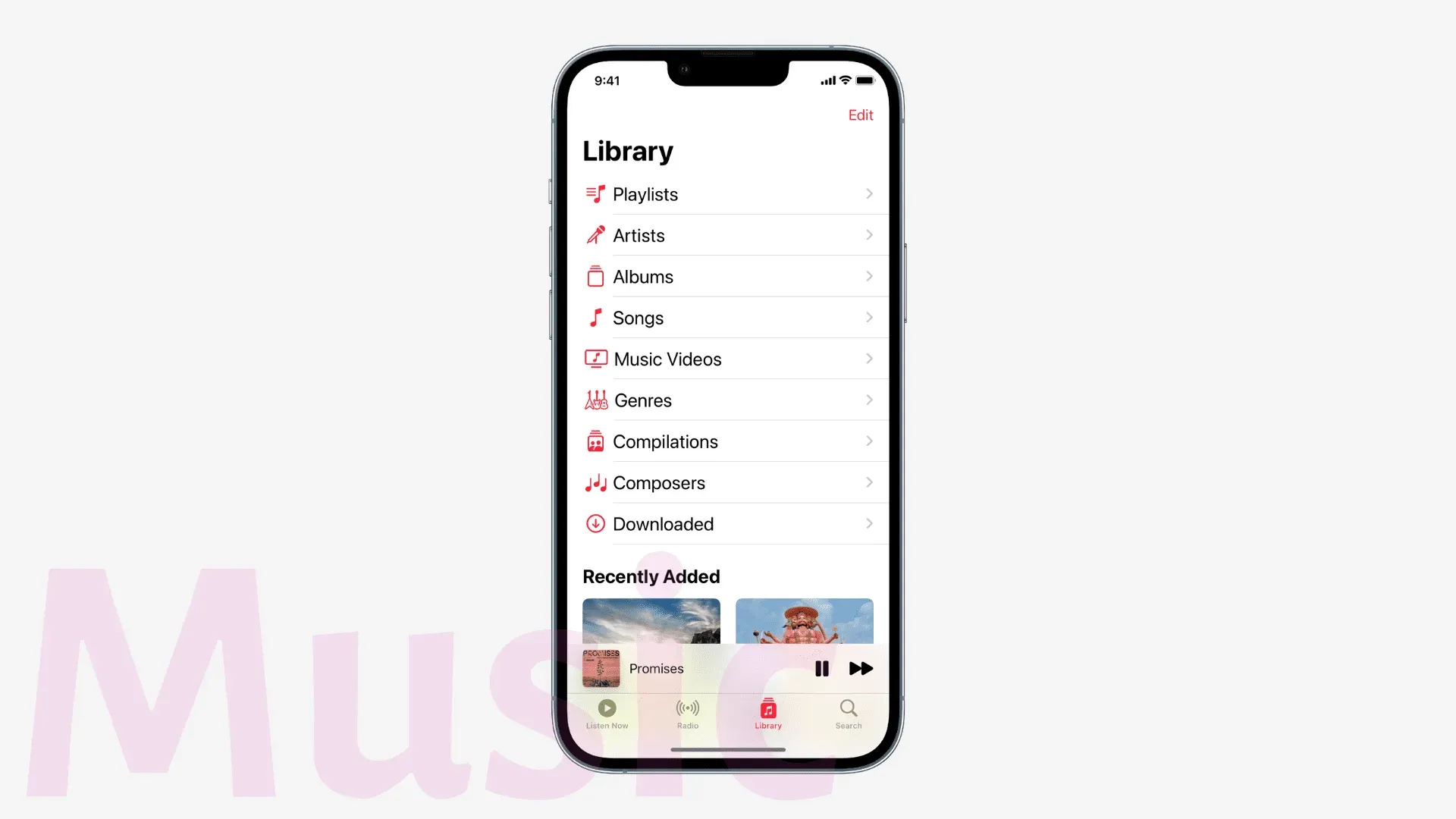
Podcastit on nyt integroitu paremmin CarPlayn kanssa.
Videosoitin on saanut uuden käyttöliittymän.
iOS 16:ssa on parannettuja musiikkiilmoituksia ja suosituksia parempaan henkilökohtaiseen käyttökokemukseen.
Ohjauskeskuksen Shazamin kappaleet synkronoidaan nyt Shazam-sovellukseen. Lisäksi kappaleet, jotka tunnistat sanomalla ”Hei Siri, mikä tämä kappale on” synkronoidaan myös Shazam-sovellukseen.
Uutiset
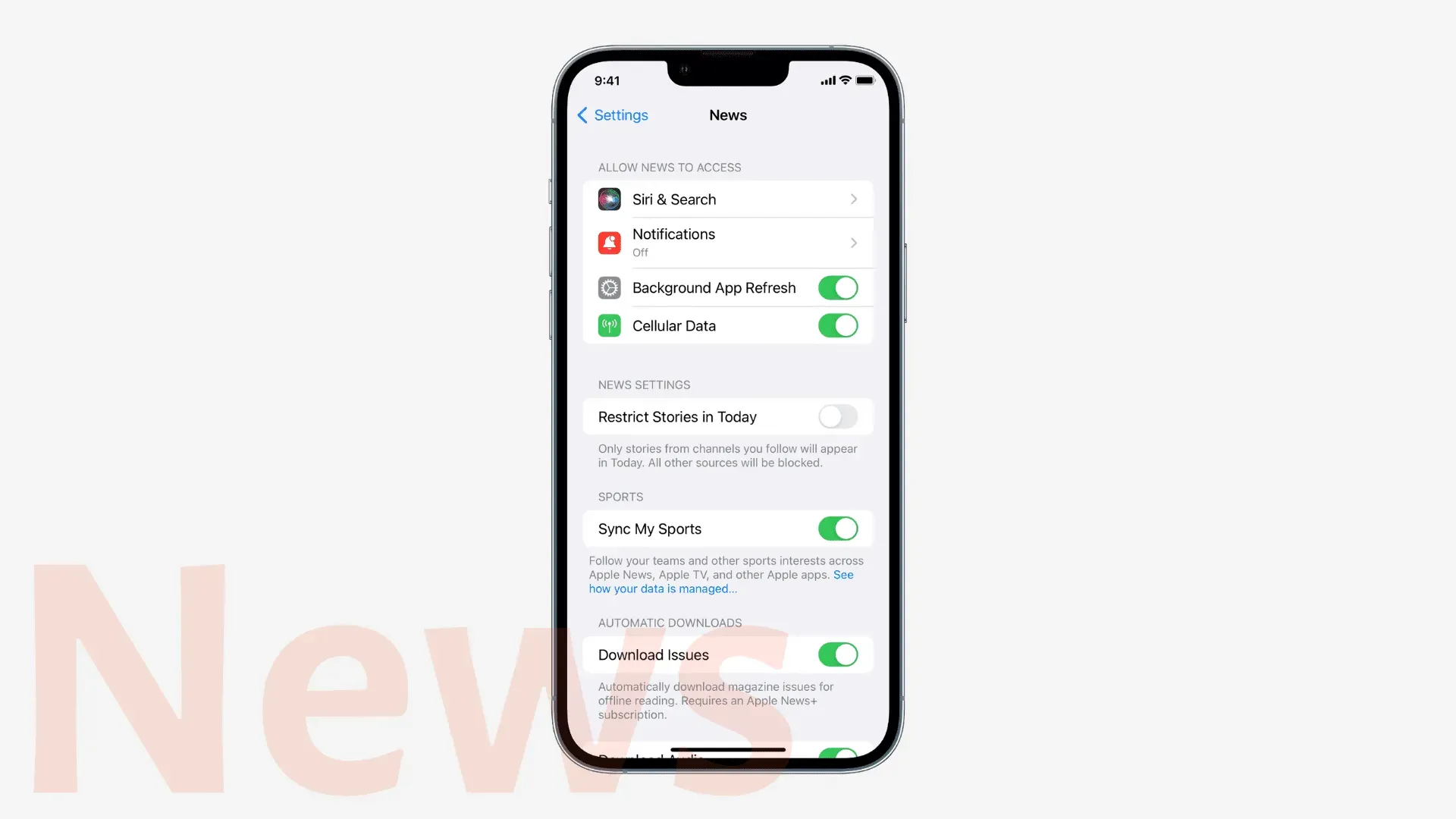
Lisää paikallisia uutisia pääsivuilla Top Stories ja Today -widgetissä.
Voit seurata joukkueita, liigoja ja urheilijoita Apple News -palvelussa ja muokata My Sports -syötteitä nähdäksesi uutiset, kohokohdat, tulokset, aikataulut, rankingit ja muut suosikkijoukkueidesi ja -liigasi.
Huomautuksia
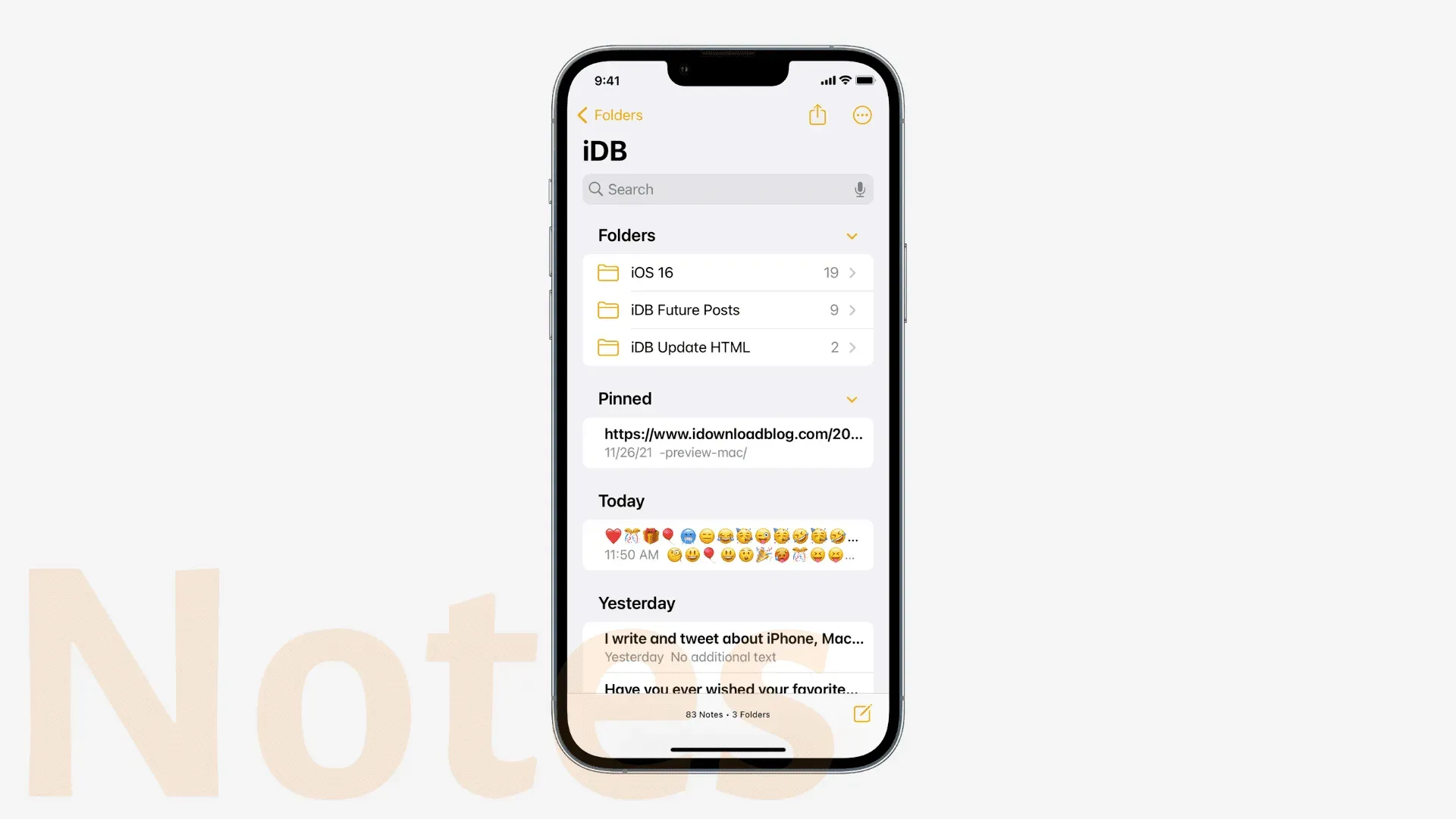
Nopea muistiinpano mistä tahansa
Voit nyt luoda pikamuistiinpanon missä tahansa sovelluksessa käyttämällä Lisää uuteen pikamuistiinpanoon -vaihtoehtoa iOS:n jaetussa taulukossa.
Älykkäät kansiot
Voit luoda älykkäitä kansioita suodattimilla, jotka sijoittavat muistiinpanot automaattisesti älykkääseen suodattimeen suodattimien, kuten tunnisteiden, luontipäivämäärän, jakamisen, mainintojen, tarkistuslistojen, liitteiden, kansioiden, pikamuistiinpanojen, kiinnitettyjen muistiinpanojen ja lukittujen muistiinpanojen perusteella.
Lukittujen muistiinpanojen päästä päähän -salaus
Voit nyt käyttää iPhone-salasanaa muistiinpanojen salasanana, mikä tarkoittaa, että sinun on muistettava yksi pääsykoodi vähemmän. Kun avaat ja lukitset olemassa olevan lukitun sovelluksen, sinun pitäisi saada varoitus, jossa sinua pyydetään vaihtamaan lukittujen muistiinpanojen salasanaan. Napsauta Käytä iPhonen pääsykoodia > Jatka.
Yksinkertaista yhteistyötä
Voit luoda linkin muistiinpanoosi ja jakaa sen muiden kanssa työstääksesi sitä. Voit tehdä tämän avaamalla muistiinpanon > napauttamalla jakopainiketta > varmistamalla, että jakosivulla lukee ”Yhteistyö” ja valitse haluamasi väline linkin lähettämistä varten.
Yksityisyys ja turvallisuus
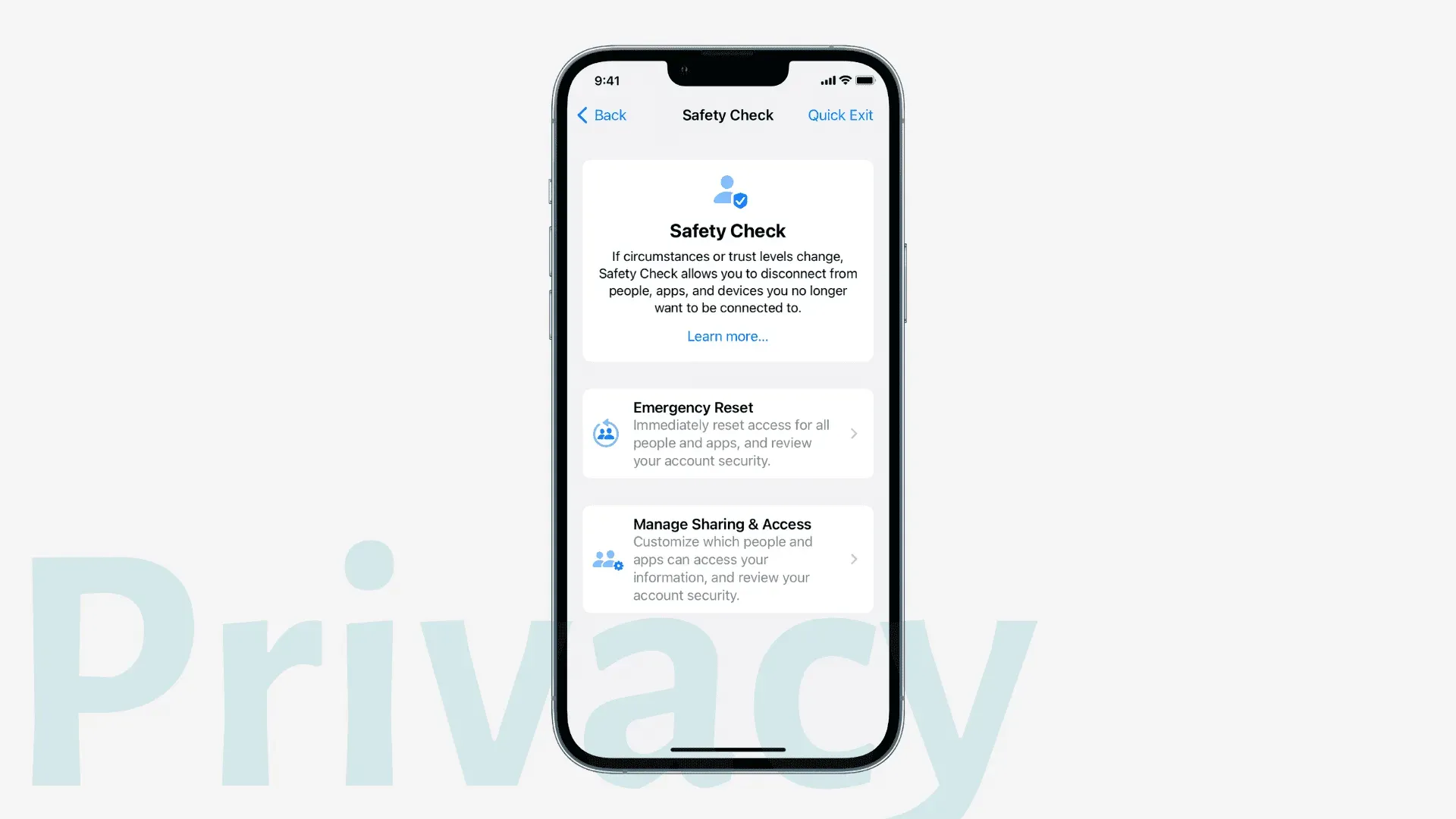
Leikepöydän käyttöoikeus
Sovellukset näyttävät nyt ponnahdusikkunan ja pyytävät lupaasi ennen kuin pääset käyttämään leikepöydän sisältöä, jonka olet kopioinut toiseen sovellukseen.
Nopea turvatoimi
Kun siirryt kohtaan Asetukset > Yleiset > Ohjelmistopäivitys > Automaattiset päivitykset, suojausvastauksille ja järjestelmätiedostoille on vaihtokytkin. Tämä varmistaa, että laitteesi vastaanottaa tärkeitä tietoturvaparannuksia entistä nopeammin. Nämä päivitykset otetaan käyttöön automaattisesti ilman suuria toimenpiteitä (jotkut saattavat vaatia yksinkertaisen uudelleenkäynnistyksen).
turvatarkastus
Asetukset-sovelluksen Tietosuoja ja turvallisuus -osiossa on uusi kytkin suojauksen tarkistamista varten. Tämän avulla voit hallita ihmisten ja sovellusten jakamista ja käyttöoikeuksia. Lisäksi, jos uskot olevasi väkivaltaisessa tilanteessa niiden ihmisten kanssa, joiden kanssa olet jakanut asioita, voit käyttää hätänollauspainiketta, joka nollaa välittömästi kaikkien ihmisten ja sovellusten pääsyn yhdellä todennuksella (Face ID, Touch ID, tai salasana)
Muistutukset
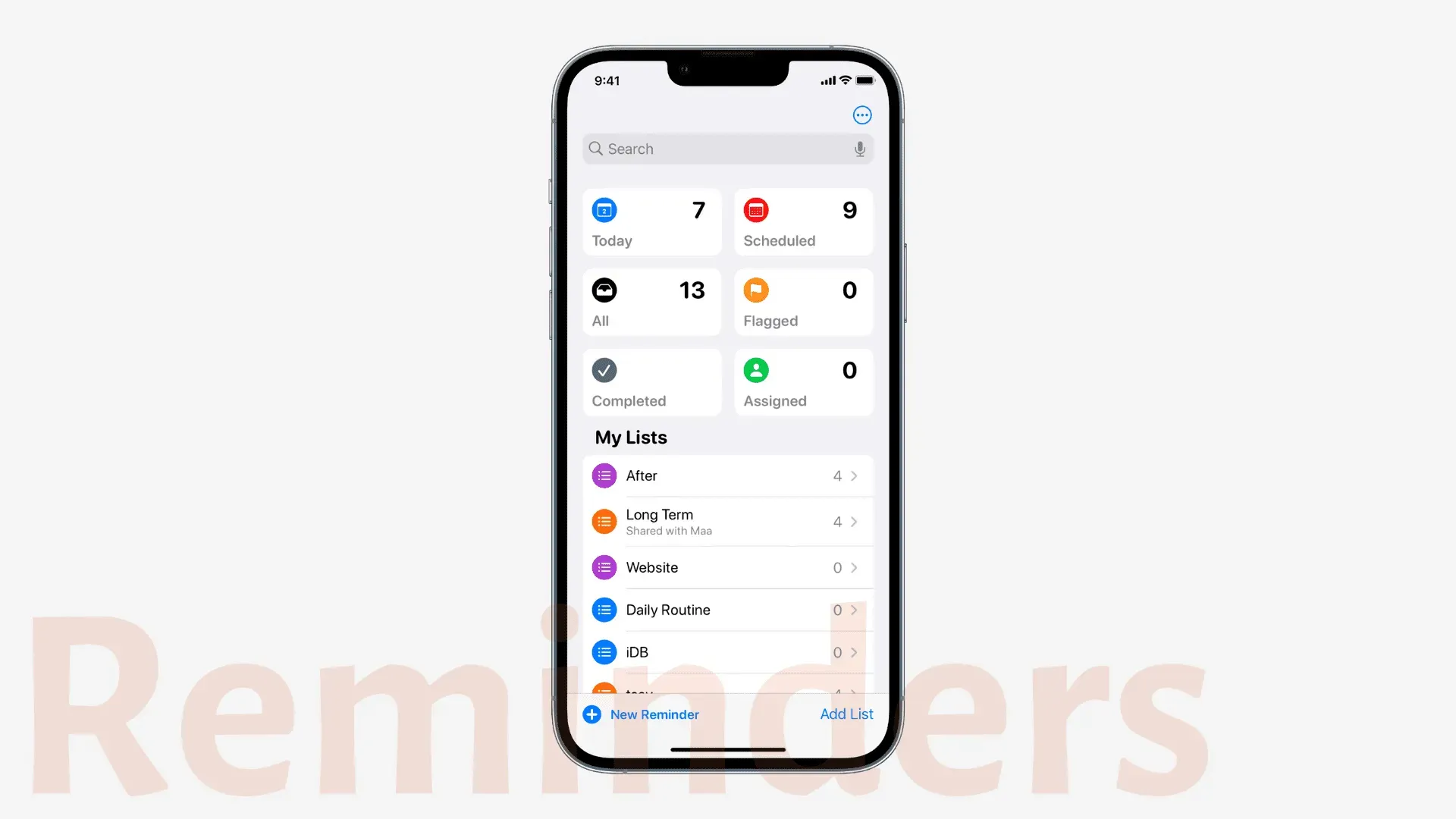
Parannettu Tänään-näkymä
Tänään-luettelo on nyt ryhmitelty Aamu-, Iltapäivä- ja Tänään-luokkiin, mikä helpottaa päivän muistutusten ymmärtämistä.
Parannettu aikataulutettu luettelo
Ajoitettu-osiossa on uusia viikoittaisia ja kuukausittaisia ryhmiä, jotka auttavat sinua ymmärtämään ajoitettuja muistutuksiasi paremmin.
Pin-listat
Pyyhkäise vasemmalle tai napauta luetteloa ja napauta ”Kiinnitä” kiinnittääksesi sen luettelojesi alkuun.
Tallenna muistutuslista mallina
Avaa luettelo, napauta Lisää-kuvaketta (kolme pistettä ympyrän sisällä) ja valitse Tallenna mallina. Voit käyttää tätä mallia, kun luot uuden luettelon Muistutukset-sovelluksessa. Voit myös jakaa tämän mallin muiden kanssa tai käyttää muiden luomia ja julkaisemia malleja.
Muotoile muistutus
Voit nyt luoda yksityiskohtaisempia muistiinpanoja muotoilemalla muistutukseen lisättyjä huomautuksia. Voit muotoilla muistiinpanojasi luettelomerkeillä, alleviivauksilla, lihavoinnilla tai yliviivauksilla.
Safari
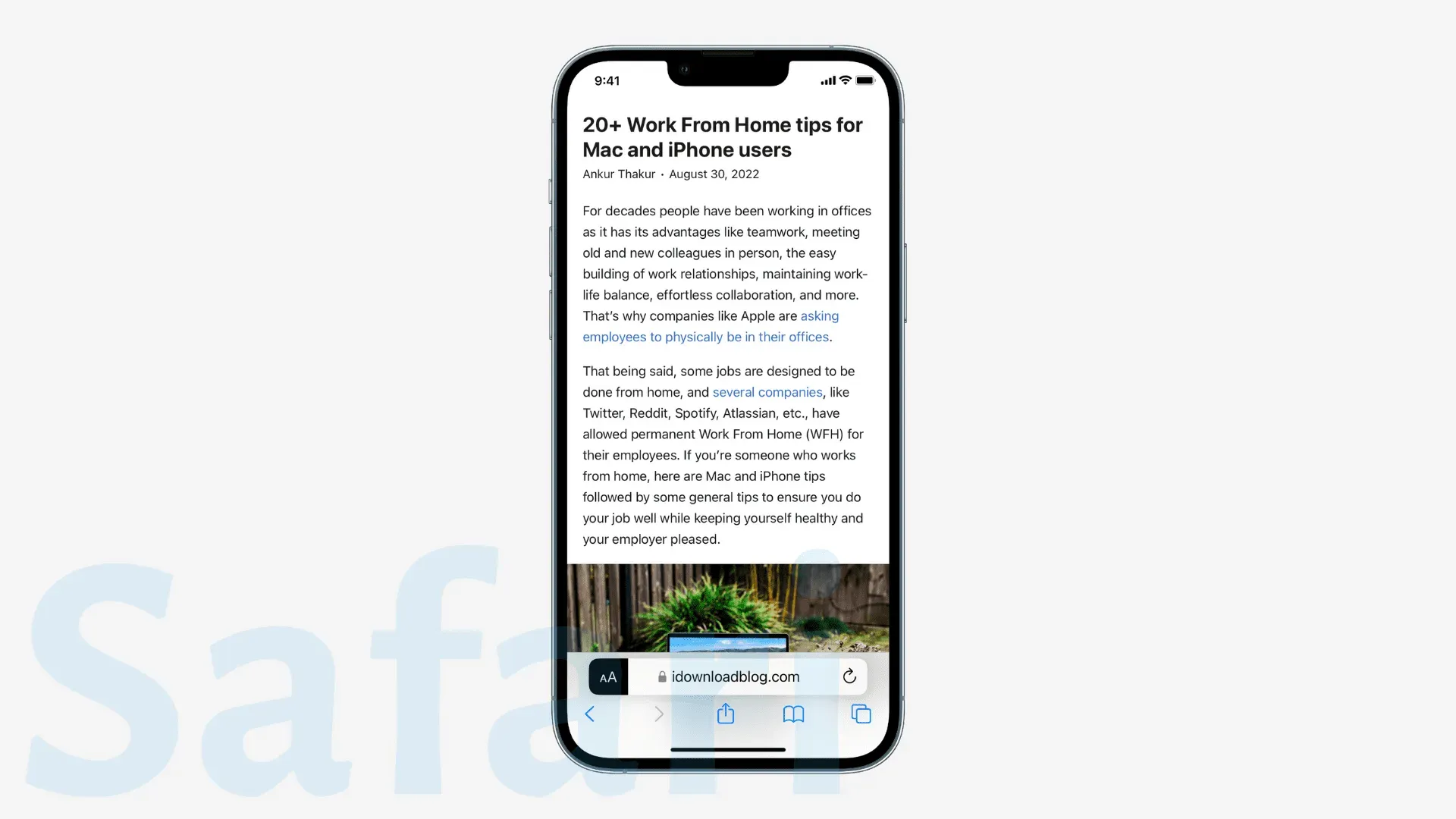
Tiettyjen verkkosivustojen Safari-asetukset, kuten sivun zoomaus ja automaattinen lukutila, synkronoidaan muiden Apple-laitteiden välillä. Safari-laajennukset synkronoidaan myös muiden laitteidesi kanssa ja näkyvät asetuksissa.
Voit jakaa välilehtiryhmiä yhteistyötä varten.
Mukauta välilehtiryhmiä niille omistetuilla aloitussivuilla ja Suosikit-osioilla. Sivustot, jotka lisäät suosikeiksi tähän välilehtiryhmään, eivät näy suosikeina tämän välilehtiryhmän ulkopuolella.
Voit kiinnittää välilehtiä välilehtiryhmään.
Kehittäjillä on uusia verkkolaajennusten sovellusliittymiä ja tuki lisäverkkotekniikoille, jotta he voivat luoda useampia Safari-verkkolaajennuksia ja hallita paremmin verkkosivujen tyyliä ja asettelua.
Safari-verkkosivujen käännös tukee nyt turkkia, thaimaata, vietnamia, puolaa, indonesiaa ja hollantia.
iPhonen Safari lisää tuen web-push-ilmoituksille vuonna 2023.
Siri ja sanelu
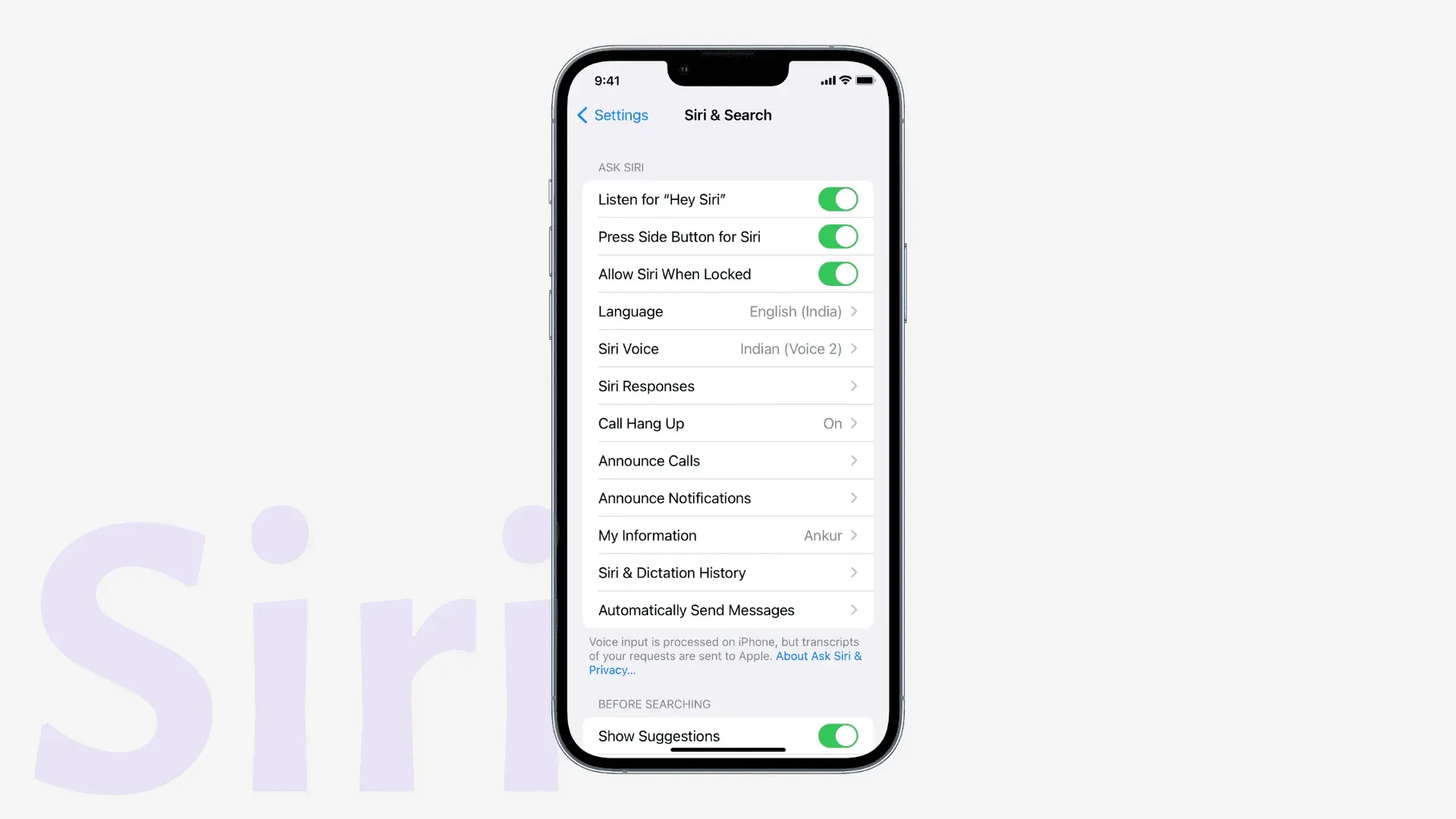
Siri-taukoaika
iPhonen esteettömyysasetusten Siri-osiossa voit valita, kuinka kauan Siri odottaa sinun lopettamista ennen pyyntösi käsittelyä. Voit valita oletus, pidempi ja pisin.
Lopeta puhelu äänelläsi
Kun otat tämän ominaisuuden käyttöön iPhonen asetuksissa, voit lopettaa tavallisen tai FaceTime-puhelun sanomalla: ”Hei Siri, katkaise puhelu.” Se toimii iPhone 11:ssä ja uudemmissa malleissa. Lisäksi vanhemmissa iPhoneissa tämä toimii vain, jos käytät AirPods- tai Beats-kuulokkeita Siri-tuella.
Siri voi ilmoittaa Made for iPhone -kuulokojeiden ilmoituksista.
Voit nyt pyytää Siriä ottamaan automaattisen vastaamisen päälle tai pois päältä. Jos haluat tehdä asioita manuaalisesti, löydät Automaattinen vastaaminen puheluihin kohdasta iPhonen Asetukset > Esteettömyys > Kosketus > Puheluäänen reititys > Automaattinen vastaaminen puheluun.
Valonheitin
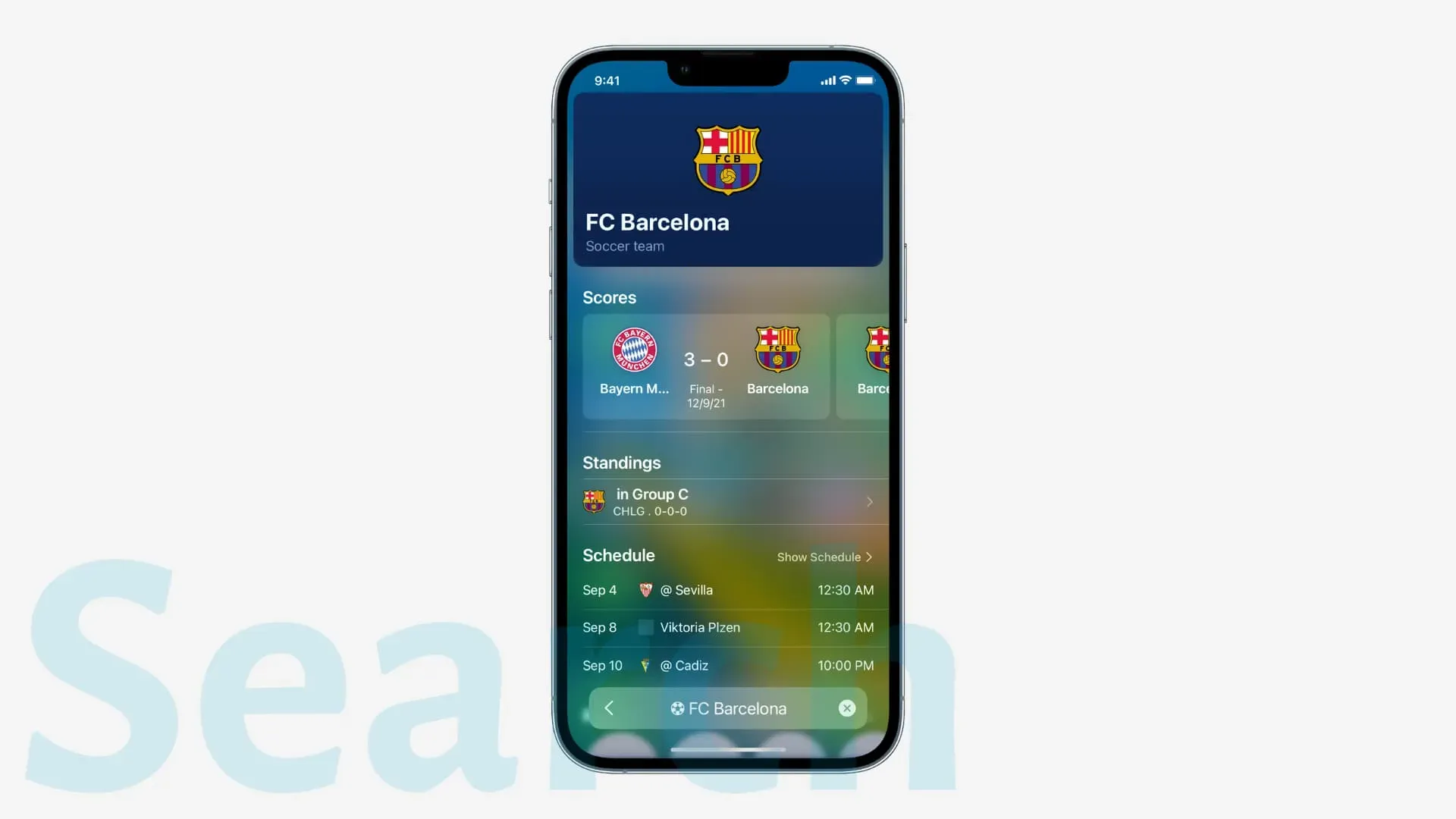
Sen lisäksi, että Spotlight esitteli hakupainikkeen aloitusnäytölle, se sai myös seuraavat parannukset iOS 16:ssa:
Parannetut Siri-ehdotukset
Spotlight-haun Siri-ehdotukset ovat nyt tilannekohtaisia, joten voit tehdä asiat nopeammin.
Kuvien etsiminen muista sovelluksista
iOS 16:ssa Spotlight käyttää viesteissä, muistiinpanoissa ja tiedostoissa olevien kuvien tietoja ja näyttää ne tarvittaessa hauissa. Jos esimerkiksi kirjoitat hakuun ”koira”, koirakuvasi tai koirakuvasi näytetään, vaikka kuvat olisivat muissa sovelluksissa, kuten Viestit, Muistiinpanot ja Tiedostot.
Nopeat toiminnot
Nyt voit toimia suoraan Spotlightista. Voit esimerkiksi käynnistää pikakuvakkeet Spotlightista, tai jos kirjoitat hakuun ”Kello”, se näyttää älykkäästi painikkeen ajastimen käynnistämiseksi.
Toinen kätevä esimerkki sisältää sen käytön musiikin tunnistamiseen. Jos kirjoitat Shazam, voit käyttää Shazamia välittömästi, vaikka sinulla ei olisi Shazam-sovellusta asennettuna! (Tämä johtuu siitä, että Apple omistaa Shazamin ja se on sisäänrakennettu iOS:ään (Siri, ohjauskeskus, pikakuvakkeet jne.)
Aktivoidu
Voit nyt käynnistää interaktiivisia toimintoja, kuten urheilupelin seuraamisen Spotlight-tuloksista. Tällä hetkellä live-toimintaa tukevat:
- National Basketball Association ja Englannin Valioliiga (Yhdysvalloissa ja Kanadassa).
- Suora lähetys Major League Baseballista (USA, Kanada, Australia, Iso-Britannia, Brasilia, Meksiko, Japani ja Etelä-Korea).
Extended Extended Results
Kun kirjoitat tunnetun yrityksen, urheiluliigan tai joukkueen nimen, sinulla on mahdollisuus nähdä monipuolisia tuloksia, joissa on useita hyödyllisiä tietoja yhdellä näytöllä. Jos kirjoitat esimerkiksi ”Barcelona”, voit tarkastella yksityiskohtaisia tietoja valitsemalla ”FC Barcelona” kohdassa ”Siri Suggestions” tai ”Siri Knowledge”.
visuaalinen haku
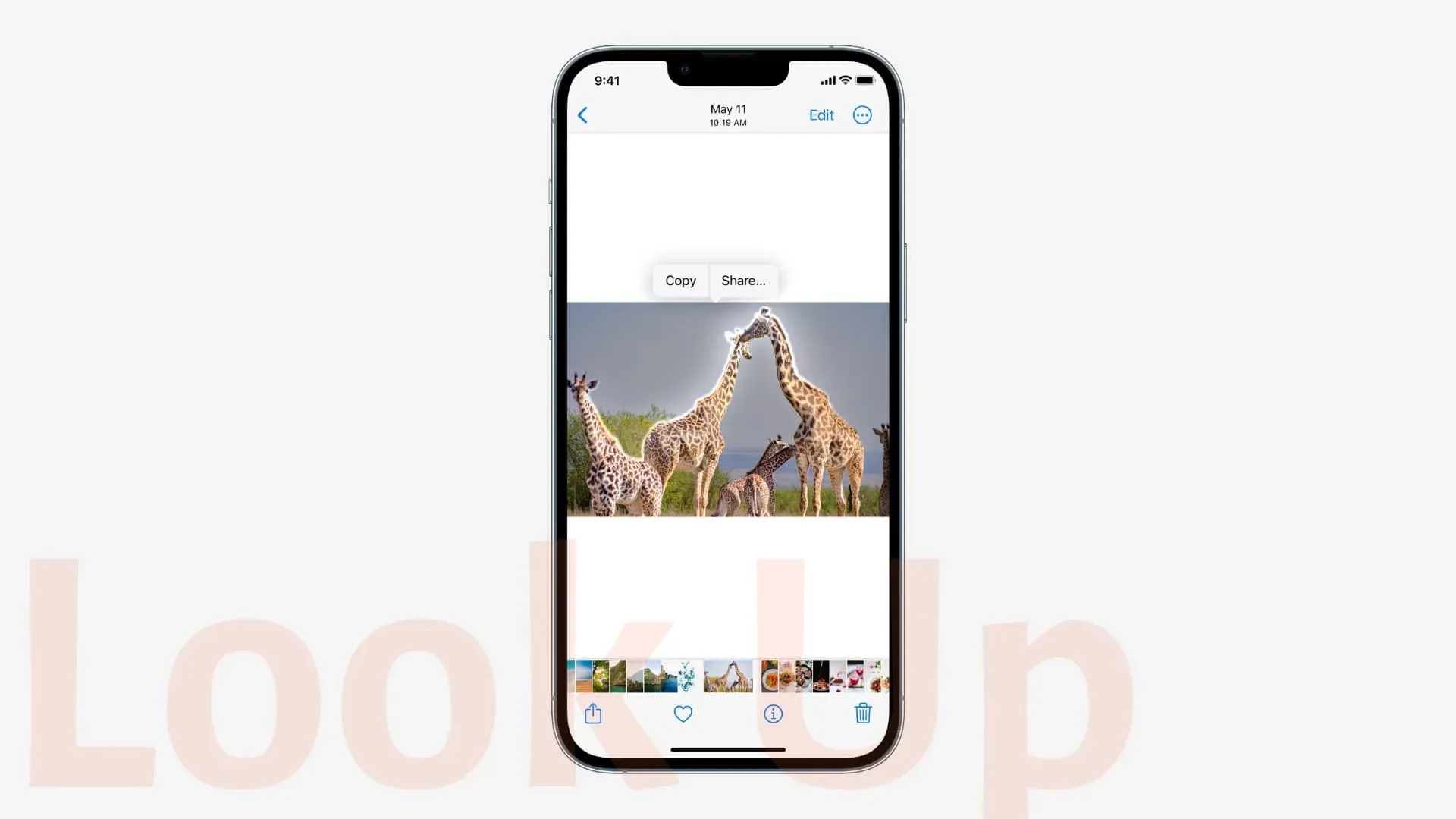
Poimi esine kuvan taustalta
Avaa kuva koko näytön tilassa Kuvat-sovelluksessa. Pidä sitten pääkohdetta painettuna, anna sille sekunti tai kaksi, niin se nousee taustan yläpuolelle. Voit sitten kopioida teeman ja liittää sen haluamaasi paikkaan tai jakaa sen. Valokuvien lisäksi tämä ominaisuus toimii myös kuvakaappauksissa, Safarissa, Quick Lookissa ja muissa sovelluksissa.
Sää
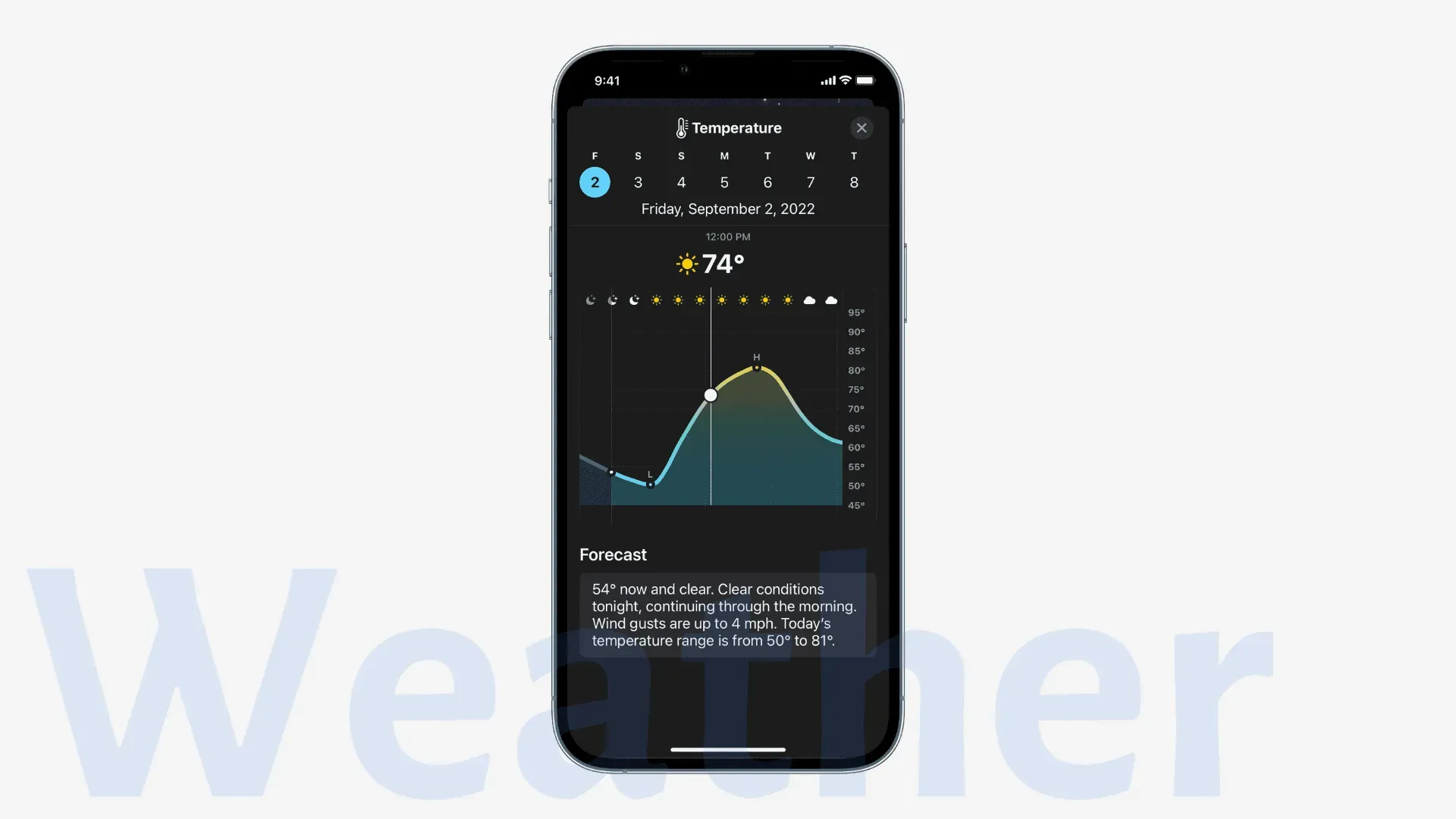
Voit nyt napauttaa mitä tahansa Sää-sovelluksen moduulia ja tarkastella lisätietoja, kuten tunnin lämpötila ja sademäärä seuraavan kymmenen päivän aikana.
Lisäksi voit vastaanottaa ilmoituksia vaikeista sääolosuhteista.
Ja lopuksi voit lisätä sää-widgetin lukitusnäyttöön nähdäksesi tiedot nopeasti koko päivän ajan.
Muut
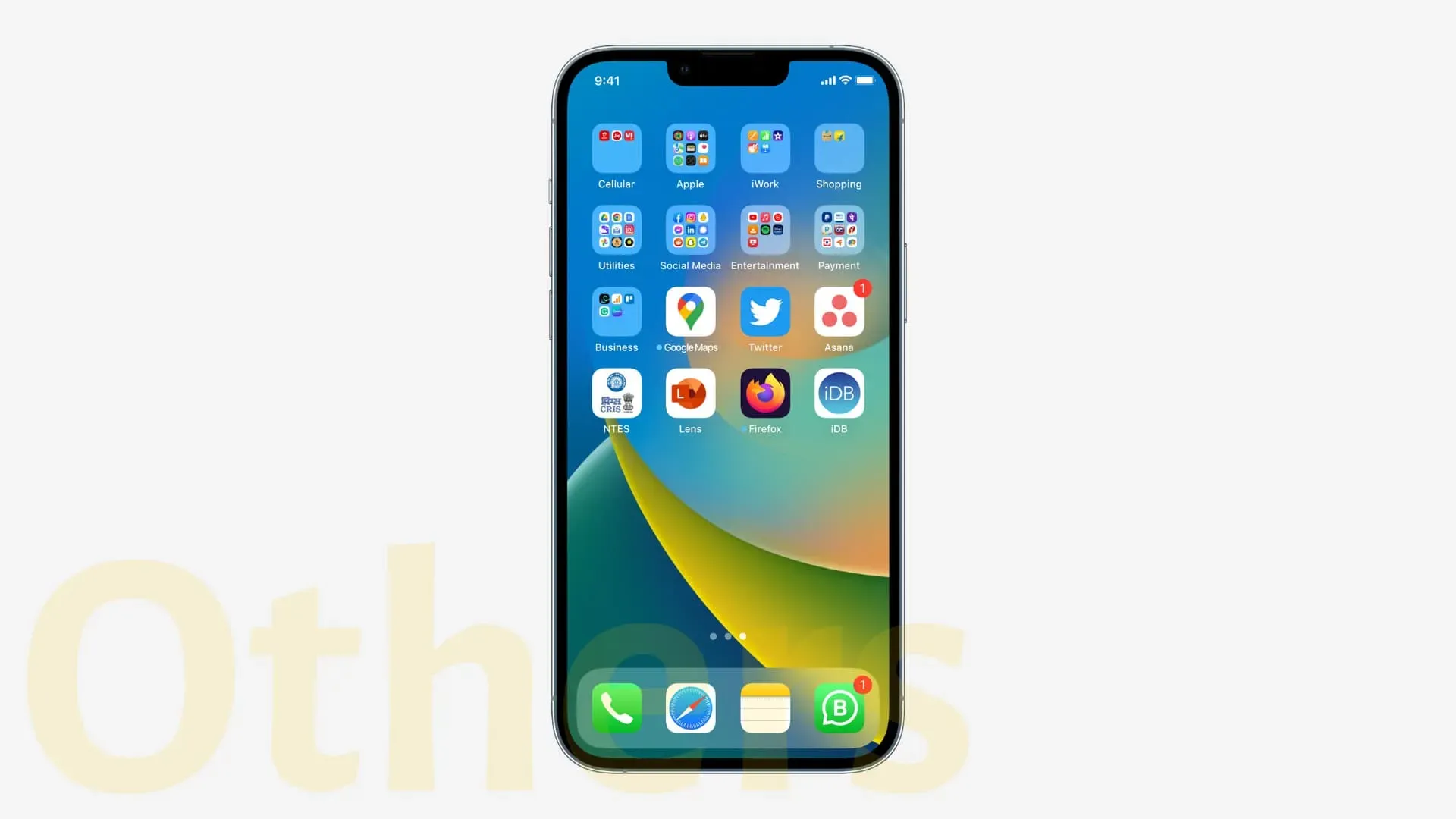
Tässä on joitain muita uusia ominaisuuksia iPhonellesi iOS 16:ssa:
- Parannettu Face ID: Voit nyt käyttää Face ID:tä iPhonessasi myös vaaka-asennossa.
- Näytä Wi-Fi-salasanat: Näet nyt helposti tallennetun verkon Wi-Fi-salasanat kohdassa Asetukset > Wi-Fi > tietopainike (i) verkon nimen vieressä > ”Salasana”. Lue: iOS 16 antaa vihdoin nähdä ja jakaa Wi-Fi-verkkosi salasanasi tekstinä
- Yhteystiedot-widget. Tarkastele lukemattomia viestejä tai vastaamattomia FaceTime-puheluita ja puheluita ystäviltä ja perheenjäseniltä suoraan aloitusnäytölläsi. Lue: Aloitusnäytön widgetien etsiminen, lisääminen ja poistaminen iPhonessa
- Nimeä kuvakaappaus uudelleen. Ota kuvakaappaus, napsauta kuvakaappauksen pikkukuvaa ja valitse Nimeä uudelleen.
- Tiedostot-sovellus näyttää nyt laajennuksia koko ajan: avaa Tiedostot-sovellus > siirry kansioon > napauta Lisää-kuvaketta > Näytä asetukset ja valitse Näytä kaikki laajennukset -ruutu.
- Jaettu kansio tiedostoissa: Tiedostot-sovelluksessa on nyt Jaettu kansio -painike alarivillä.
- Poista yhteystieto nopeasti: Voit nyt poistaa yhteystiedon nopeasti napauttamalla sitä luettelossa ja valitsemalla Poista yhteystieto.
- Jaa vain tietyt yhteystiedot: Kun napsautat Jaa yhteystieto, sinulla on nyt uusi Suodatinkentät -vaihtoehto, jonka avulla voit poistaa valinnan tiedoista, joita et halua jakaa.
- Käännä kamera: Kääntäjä-kameran avulla voit kääntää tekstiä Kääntäjä-sovelluksen Kamera-vaihtoehdon avulla. Voit käyttää sitä myös kuvien tekstin kääntämiseen Kuvat-sovelluksessa.
- Luettelot osakesovelluksessa.
- Kansioiden sovelluksissa on enemmän varjoja.
- iCloud-asetusnäyttö on tyhjennetty ja huomaat joitain muutoksia.
- Voit nyt ohjata järjestelmän haptiikkaa soitto/hiljaisuuskytkimellä. Voit tehdä tämän siirtymällä kohtaan Asetukset > Äänet ja haptiikka ja etsimällä otsikkoa Soitto/mykistyskytkin.
- Yhteystiedot-sovellus auttaa nyt löytämään päällekkäisiä merkintöjä.
- Ajastimen käyttöliittymä lukitusnäytössä.
- Ohjauskeskuksen tietosuojahistoria.
Uusia ominaisuuksia iOS 16:ssa!
Nämä olivat uudet iOS 16 -ominaisuudet iPhonellesi. Huomaa, että tämä valtava viesti ei luettele kaikkia iOS 16:n muutoksia ja ominaisuuksia, vaan kaikkia tärkeitä. Toivottavasti tämä oli opettavaista. Saat lisätietoja vierailemalla virallisella iOS 16 -sivulla Applen verkkosivustolla.
Lopuksi suosittelemme päivittämään iPhonesi iOS 16:een ja kokeilemaan näitä uusia ominaisuuksia omakohtaisesti. Älä unohda jakaa iOS 16 -kokemuksesi, uudet ominaisuudet, bugit ja paljon muuta kanssamme kommenttiosiossa tai sosiaalisilla alustoillamme.



Vastaa